Tekla Structures Wapening. april Trimble Solutions Corporation
|
|
|
- Alfons van de Brink
- 7 jaren geleden
- Aantal bezoeken:
Transcriptie
1 Tekla Structures 2016 Wapening april Trimble Solutions Corporation
2 Inhoudsopgave 1 Wapening maken Een wapeningsstaaf maken Een wapeningsstaafgroep maken Een wapeningsstaafgroep met de Staafvormendatabase maken Meer wapeningsvormen aan de structuur in de Staafvormendatabase toevoegen Het referentiepunt van de wapening in de Staafvormendatabase instellen Stortobjecten met de Staafvormendatabase wapenen Een gebogen wapeningsstaafgroep maken Een cirkelvormige wapeningsstaafgroep maken Een tapstoelopende of spiraalvormige wapeningsstaafgroep maken Een rechthoekig wapeningsnet maken Een polygonaal wapeningsnet maken Een gebogen wapeningsnet maken Een aangepast wapeningsnet maken Een wapeningsstrengpatroon maken Wapeningsstrengen onthechten Een wapeningsstaafoverlap maken Eigenschappen van wapeningsstaaf en staafgroepen Eigenschappen wapeningsnet Eigenschappen wapeningsstreng Wijziging wapening Wapening met rechtstreekse wijziging wijzigen Haken aan wapeningsstaven toevoegen De dekkingsdikte van de wapening definiëren Staven in een wapeningsstaafgroep verdelen Staven van een wapeningsstaafgroep verwijderen Handles gebruiken om een wapening te wijzigen Aanpasbaarheid gebruiken om wapening te wijzigen Wapening aan een betonnen onderdeel koppelen De groep van een wapening opheffen Wapening groeperen Twee wapeningsstaven of wapeningsstaafgroepen in één staaf of groep combineren Een wapeningsstaafgroep splitsen De geldigheid van wapeninggeometrie controleren
3 2.14 Wapening splitsen en verbinden (AutomaticSplicingTool) Volgnummer aan wapening toewijzen (RebarSeqNumbering) Classificeer wapening naar layers (RebarClassificator) De lengte van de wapeningsstaaf berekenen De beenlengte van de wapeningsstaaf berekenen Herkenning van de wapeningsvorm De staafvormmanager bij herkenning van een wapeningsvorm...91 Buigvormen voor wapeningsstaven in de Staafvormmanager definiëren...91 Handmatig nieuwe buigvormvoorwaarden toevoegen in de Staafvormmanager...94 Inhoud voor templates en lijsten in de Staafvormmanager definiëren Tips voor herkenning van een wapeningsvorm in de Staafvormmanager Herkenning van vooraf gecodeerde buigtypecodes in een wapeningvorm Wapening in templates Vrijwaring
4 4
5 1 Wapening maken Nadat u een model met betonnen onderdelen hebt gemaakt, moet u de onderdelen wapenen om een grotere sterkte voor de onderdelen te bereiken. U beschikt in Tekla Structures over verschillende methoden om wapening te maken. U kunt het volgende handmatig maken: enkelvoudige wapeningsstaven (pagina 5) wapeningsstaafgroepen (pagina 8), gebogen wapeningsstaafgroepen (pagina 22) en cirkelvormige wapeningsstaafgroepen (pagina 27) Voor het maken van een meer geautomatiseerde wapeningsstaafgroep kunt u de Staafvormendatabase (pagina 12) gebruiken die vooraf gedefinieerde wapeningsvormen bevat. wapeningsnetten (pagina 39) voorgespannen strengen (pagina 46) overlap wapeningsstaven (pagina 52) Daarnaast bevat Tekla Structures verschillende wapeningscomponenten. We raden u aan om zo mogelijk altijd wapeningscomponenten te gebruiken om wapening te maken. De componenten zijn flexibel, worden bevestigd aan een betonnen onderdeel en worden automatisch bijgewerkt als de afmetingen van het gewapende onderdeel bijvoorbeeld worden gewijzigd. Maak vervolgens aanvullende wapeningsstaven met andere hulpmiddelen. In veel gevallen is er geen tool die alles doet maar moet u verschillende combinaties van tools gebruiken om de gewenste wapeningresultaten te krijgen. 1.1 Een wapeningsstaaf maken 1. Klik op het tabblad Beton op Staaf en selecteer Staaf. Wapening maken 5 Een wapeningsstaaf maken
6 Als u de eigenschappen moet wijzigen voordat u de wapening maakt, houdt u Shift ingedrukt en klikt u op het commando Staaf om het dialoogvenster Wapeningsstaaf eigenschappen te openen. 2. Selecteer het onderdeel dat u wilt wapenen. 3. Wijs het beginpunt van de staaf aan. 4. Wijs de andere referentiepunten van de staaf aan om de staafvorm in te stellen. 5. Klik met de middelste muisknop om het aanwijzen te voltooien. Tekla Structures bevestigt de staaf aan dit onderdeel. 6. Als u de wapening wilt wijzigen, u kunt het volgende doen: Gebruik rechtstreekse wijziging (pagina 61). Zorg ervoor dat de knop Rechtstreekse wijziging actief is. Dubbelklik op de wapening om het dialoogvenster Wapeningsstaaf eigenschappen te openen en de eigenschappen te wijzigen. Wapeningsstaafeigenschappen Met het dialoogvenster Wapeningsstaaf eigenschappen kunt u de eigenschappen van wapeningsstaven weergeven en wijzigen.de bestandsextensie van het eigenschappenbestand is.rbr. Tabblad Algemeen Optie Prefix en startnummer staaf Beschrijving Nummerreeks van de wapeningsstaaf. Wapening maken 6 Een wapeningsstaaf maken
7 Naam Grootte Optie Kwaliteit Buigradius Klasse Beschrijving Door de gebruiker te definiëren naam van de staaf. Tekla Structures gebruikt staafnamen in lijsten en tekeninglijsten, en om staven van hetzelfde type te identificeren. Diameter van de staaf. Afhankelijk van de omgeving, de nominale diameter van de staaf of een label dat de diameter definieert. Staalkwaliteit van de staaf. Interne radius van de krommingen in de staaf. U kunt een aparte waarde invoeren voor elke staafradius.scheid de waarden van elkaar met behulp van spaties. De buigradius komt overeen met de toetsnorm die u gebruikt.hoofdstaven, beugels, spanstaven en haken hebben meestal hun eigen minimale interne buigradius, die evenredig is ten opzichte van de diameter van de wapeningsstaaf.de werkelijke buigradius wordt meestal gekozen om de grootte van de doornen op de staafbuigmachine af te stemmen. Wordt gebruikt om wapening te groeperen. Combinaties van grootte, kwaliteit en radius zijn in de wapeningsstaafdatabase vooraf gedefinieerd. Klik op de knop Selecteer om het dialoogvenster Selecteer wapeningsstaaf te openen. Het dialoogvenster geeft de beschikbare staafgroottes voor de gekozen kwaliteit weer. U kunt ook selecteren of de staaf hoofwapening of een beugel is. Het bestand rebar_database.inp bevat de vooraf gedefinieerde items van de wapeningsstaafdatabase. U kunt staven van verschillende klassen bijvoorbeeld in verschillende kleuren weergeven. Haakvorm De vorm van de haak. Het bestand Haakhoek Hoekradius Hoeklengte De hoek van een zelfdefinieerbare haak. De interne buigradius van een standaardhaak of zelfdefinieerbare haak. De lengte van het rechte deel van een standaard of zelfdefinieerbare haak. rebar_database.inp bevat de vooraf gedefinieerde minimale buigradius en minimale Wapening maken 7 Een wapeningsstaaf maken
8 Optie Dekking in het vlak Dekking van het vlak Beginpunt Eindpunt Gebruikersattrib uten De afstanden van de oppervlakken van het onderdeel tot aan de staaf op hetzelfde vlak als de staaf. Afstand van de oppervlakte van het onderdeel naar de staaf of naar het staafuiteinde, loodrecht op het vlak van de staaf. Betonnen dekkingsdikte of beenlengte aan het eerste uiteinde van de staaf. Betonnen dekkingsdikte of beenlengte aan het tweede uiteinde van de staaf. Beschrijving haaklengte voor alle standaardhaken. Zie Haken aan wapeningsstaven toevoegen (pagina 65). Zie De dekkingsdikte van de wapening definiëren (pagina 67). U kunt gebruikersattributen maken om informatie over wapening toe te voegen. Attributen kunnen bestaan uit getallen, tekst of lijsten. U kunt de waarden van de gebruikersattributen in lijsten en tekeningen gebruiken. U kunt ook de naam van de velden wijzigen en nieuwe toevoegen door het bestand objects.inp te bewerken.zie Customizing user-defined attributes. Zie ook Een wapeningsstaafgroep met de Staafvormendatabase maken (pagina 12) Een wapeningsstaafgroep maken (pagina 8) 1.2 Een wapeningsstaafgroep maken Een wapeningsstaafgroep bevat meerdere identieke of bijna identieke wapeningsstaven.tekla Structures behandelt deze staven altijd als een groep, wijzigt ze op dezelfde manier, verwijdert ze allemaal tegelijkertijd, enzovoort.u definieert eerst de vorm van één enkele staaf en vervolgens de richting waarin Tekla Structures de staven moet verdelen. Wapening maken 8 Een wapeningsstaafgroep maken
9 OPMERKING Als u de staafvorm niet handmatig wilt definiëren, gebruikt u in plaats daarvan de Staafvormendatabase (pagina 12) met de vooraf gedefinieerde wapeningsvormen. 1. Klik op het tabblad Beton op: Als u de eigenschappen moet wijzigen voordat u de wapening maakt, houdt u Shift ingedrukt en klikt u op het commando Staafgroep om het dialoogvenster Wapeningsstaaf eigenschappen te openen. 2. Selecteer het onderdeel dat u wilt wapenen. Tekla Structures bevestigt de staafgroep aan dit onderdeel. 3. Wijs het beginpunt van de staaf aan. 4. Wijs de overige punten van de staaf aan. Deze punten definiëren het vlak van de eerste staaf en de vorm van een enkele staaf in een groep. 5. Klik met de middelste muisknop om het aanwijzen te voltooien. 6. Wijs het beginpunt van de staafgroep aan. 7. Wijs het eindpunt van de staafgroep aan. De begin- en eindpunten geven de verdeellengte en de richting van de staven aan.normaal gesproken staat de verdeellengte van de staven haaks op het vlak zodat de dekkingsdikte op de staven kan worden ingesteld. Wapening maken 9 Een wapeningsstaafgroep maken
10 8. Als u de wapening wilt wijzigen, u kunt het volgende doen: Gebruik rechtstreekse wijziging (pagina 61). Zorg ervoor dat de knop Rechtstreekse wijziging actief is. Dubbelklik op de wapening om het dialoogvenster Wapeningsstaaf eigenschappen te openen en de eigenschappen te wijzigen. Eigenschappen van wapeningsstaafgroepen Met het dialoogvenster Wapeningsstaaf eigenschappen kunt u de eigenschappen van de wapeningsstaafgroep weergeven en wijzigen.de bestandsextensie van het eigenschappenbestand is.rbg. Tabblad Algemeen Optie Prefix en startnummer staaf Naam Grootte Kwaliteit Buigradius Beschrijving Nummerreeks van de wapeningsstaaf. Door de gebruiker te definiëren naam van de staaf. Tekla Structures gebruikt staafnamen in lijsten en tekeninglijsten, en om staven van hetzelfde type te identificeren. Diameter van de staaf. Afhankelijk van de omgeving, de nominale diameter van de staaf of een label dat de diameter definieert. Staalkwaliteit van de staaf. Interne radius van de krommingen in de staaf. U kunt een aparte waarde invoeren voor elke Combinaties van grootte, kwaliteit en radius zijn in de wapeningsstaafdatabase vooraf gedefinieerd. Klik op de knop Selecteer om het dialoogvenster Selecteer wapeningsstaaf te openen. Het dialoogvenster geeft de beschikbare Wapening maken 10 Een wapeningsstaafgroep maken
11 Klasse Optie Beschrijving staafradius.scheid de waarden van elkaar met behulp van spaties. De buigradius komt overeen met de toetsnorm die u gebruikt.hoofdstaven, beugels, spanstaven en haken hebben meestal hun eigen minimale interne buigradius, die evenredig is ten opzichte van de diameter van de wapeningsstaaf.de werkelijke buigradius wordt meestal gekozen om de grootte van de doornen op de staafbuigmachine af te stemmen. Wordt gebruikt om wapening te groeperen. staafgroottes voor de gekozen kwaliteit weer. U kunt ook selecteren of de staaf hoofwapening of een beugel is. Het bestand rebar_database.inp bevat de vooraf gedefinieerde items van de wapeningsstaafdatabase. U kunt staven van verschillende klassen bijvoorbeeld in verschillende kleuren weergeven. Haakvorm De vorm van de haak. Het bestand Haakhoek Hoekradius Hoeklengte Dekking in het vlak Dekking van het vlak Beginpunt De hoek van een zelfdefinieerbare haak. De interne buigradius van een standaardhaak of zelfdefinieerbare haak. De lengte van het rechte deel van een standaard of zelfdefinieerbare haak. De afstanden van de oppervlakken van het onderdeel tot aan de staaf op hetzelfde vlak als de staaf. Afstand van de oppervlakte van het onderdeel naar de staaf of naar het staafuiteinde, loodrecht op het vlak van de staaf. Betonnen dekkingsdikte of beenlengte aan het eerste uiteinde van de staaf. rebar_database.inp bevat de vooraf gedefinieerde minimale buigradius en minimale haaklengte voor alle standaardhaken. Zie Haken aan wapeningsstaven toevoegen (pagina 65). Zie De dekkingsdikte van de wapening definiëren (pagina 67). Wapening maken 11 Een wapeningsstaafgroep maken
12 Optie Eindpunt Gebruikersattrib uten Betonnen dekkingsdikte of beenlengte aan het tweede uiteinde van de staaf. Beschrijving U kunt gebruikersattributen maken om informatie over wapening toe te voegen. Attributen kunnen bestaan uit getallen, tekst of lijsten. U kunt de waarden van de gebruikersattributen in lijsten en tekeningen gebruiken. U kunt ook de naam van de velden wijzigen en nieuwe toevoegen door het bestand objects.inp te bewerken.zie Customizing user-defined attributes. Tabblad Groep Wijze van genereren Optie Beschrijving Aantal wapeningsstave n Afstandwaarde doel Exacte afstand Exacte afstanden Weg te laten staven Wapeningsgroe p type Aantal doorsnedes Hoe de afstand tussen de staven wordt bepaald. Welke staven uit de groep worden weggelaten. Wat het type van de groep is. Zie Staven in een wapeningsstaafgroep verdelen (pagina 69). Zie Staven van een wapeningsstaafgroep verwijderen (pagina 71). Zie Een tapstoelopende of spiraalvormige wapeningsstaafgroep maken (pagina 31). Zie ook Een gebogen wapeningsstaafgroep maken (pagina 22) Een cirkelvormige wapeningsstaafgroep maken (pagina 27) Een tapstoelopende of spiraalvormige wapeningsstaafgroep maken (pagina 31) Wapening maken 12 Een wapeningsstaafgroep met de Staafvormendatabase maken
13 1.3 Een wapeningsstaafgroep met de Staafvormendatabase maken Een wapeningsstaafgroep bevat verschillende identieke of bijna identieke wapeningsstaven. U kunt een wapeningsstaafgroep maken door een vooraf gedefinieerde wapeningsvorm uit de Staafvormendatabase te selecteren. De vooraf gedefinieerde vormen in de Staafvormendatabase zijn gebaseerd op de vormen die in de Staafvormmanager zijn gedefinieerd en in het bestand RebarShapeRules.xml zijn opgeslagen. De Staafvormendatabase werkt niet voor tapstoelopende wapeningsstaafgroepen (pagina 31). OPMERKING Als u de vooraf gedefinieerde vormen niet wilt gebruiken maar de staafvorm handmatig wilt definiëren, gebruikt u in plaats daarvan het commando Staafgroep (pagina 8). 1. Klik op het tabblad Beton op Staaf en selecteer Staafvormendatabase. Het dialoogvenster Staafvormendatabase wordt geopend. 2. Selecteer een van de vooraf gedefinieerde vormen uit de structuur aan de linkerzijde. U kunt veelgebruikte vormen aan de structuur toevoegen (pagina 17) of vormen die u niet nodig hebt verwijderen. Als u bestaande wapening in het model selecteert en op de knop Haal op klikt, worden de eigenschappen van de betreffende wapening in het dialoogvenster Wapeningsstaafdatabase weergegeven. 3. Wijzig indien nodig de staafeigenschappen. De Lengte van het been kan met of zonder haakjes worden ingevoerd. Met haakjes: de beenlengte wordt automatisch berekend volgens de objectdimensies. Zonder haakjes: de exacte waarde van de beenlengte wordt gebruikt. De haakeigenschappen zijn alleen zichtbaar als u de variabele XS_REBAR_RECOGNITION_HOOKS_CONSIDERATION op FALSE hebt ingesteld in Bestand --> Instellingen --> Geavanceerde opties --> Concrete Detailing. Voor cirkelvormige, polygonale en spiraalvormige wapening kunt u Diameter en Overlapafstand invoeren in plaats van Lengte van het been. Wapening maken 13 Een wapeningsstaafgroep met de Staafvormendatabase maken
14 4. Indien nodig stelt u het referentiepunt van de wapening (pagina 18) naar het begin, midden of einde in door op de verschillenden benen of haken in het voorbeeld van de vorm te dubbelklikken. 5. Klik op OK. 6. Plaats de muisaanwijzer in het model op een onderdeelvlak of -rand. Er wordt een voorbeeld weergegeven van de plaatsing en afmetingen van de wapening. Wapening maken 14 Een wapeningsstaafgroep met de Staafvormendatabase maken
15 7. Selecteer op basis van het voorbeeld een positie voor de wapeningsstaafgroep en klik met de linkermuisknop. De wapening wordt in Tekla Structures gemaakt. 8. Als u de wapening wilt wijzigen, u kunt het volgende doen: Gebruik rechtstreekse wijziging (pagina 61). Zorg ervoor dat de knop Rechtstreekse wijziging actief is. Dubbelklik op de wapening om het dialoogvenster Wapeningsstaaf eigenschappen te openen en de eigenschappen te wijzigen. Eigenschappen van wapeningsstaafgroepen Met het dialoogvenster Wapeningsstaaf eigenschappen kunt u de eigenschappen van wapeningsstaafgroep weergeven en wijzigen.de bestandsextensie van het eigenschappenbestand is.rbg. Tabblad Algemeen Optie Prefix en startnummer staaf Naam Grootte Kwaliteit Buigradius Beschrijving Nummerreeks van de wapeningsstaaf. Door de gebruiker te definiëren naam van de staaf. Tekla Structures gebruikt staafnamen in lijsten en tekeninglijsten, en om staven van hetzelfde type te identificeren. Diameter van de staaf. Afhankelijk van de omgeving, de nominale diameter van de staaf of een label dat de diameter definieert. Staalkwaliteit van de staaf. Interne radius van de krommingen in de staaf. U kunt een aparte waarde invoeren voor elke staafradius.scheid de waarden van elkaar met behulp van spaties. De buigradius komt overeen met de toetsnorm die u gebruikt.hoofdstaven, beugels, spanstaven en haken hebben meestal hun eigen minimale interne buigradius, die Combinaties van grootte, kwaliteit en radius zijn in de wapeningsstaafdatabase vooraf gedefinieerd. Klik op de knop Selecteer om het dialoogvenster Selecteer wapeningsstaaf te openen. Het dialoogvenster geeft de beschikbare staafgroottes voor de gekozen kwaliteit weer. U kunt ook selecteren of de staaf hoofwapening of een beugel is. Het bestand rebar_database.inp bevat de vooraf Wapening maken 15 Een wapeningsstaafgroep met de Staafvormendatabase maken
16 Klasse Optie Beschrijving evenredig is ten opzichte van de diameter van de wapeningsstaaf.de werkelijke buigradius wordt meestal gekozen om de grootte van de doornen op de staafbuigmachine af te stemmen. Wordt gebruikt om wapening te groeperen. gedefinieerde items van de wapeningsstaafdatabase. U kunt staven van verschillende klassen bijvoorbeeld in verschillende kleuren weergeven. Haakvorm De vorm van de haak. Het bestand Haakhoek Hoekradius Hoeklengte Dekking in het vlak Dekking van het vlak Beginpunt Eindpunt De hoek van een zelfdefinieerbare haak. De interne buigradius van een standaardhaak of zelfdefinieerbare haak. De lengte van het rechte deel van een standaard of zelfdefinieerbare haak. De afstanden van de oppervlakken van het onderdeel tot aan de staaf op hetzelfde vlak als de staaf. Afstand van de oppervlakte van het onderdeel naar de staaf of naar het staafuiteinde, loodrecht op het vlak van de staaf. Betonnen dekkingsdikte of beenlengte aan het eerste uiteinde van de staaf. Betonnen dekkingsdikte of beenlengte aan het tweede uiteinde van de staaf. rebar_database.inp bevat de vooraf gedefinieerde minimale buigradius en minimale haaklengte voor alle standaardhaken. Zie Haken aan wapeningsstaven toevoegen (pagina 65). Zie De dekkingsdikte van de wapening definiëren (pagina 67). Wapening maken 16 Een wapeningsstaafgroep met de Staafvormendatabase maken
17 Optie Gebruikersattrib uten Beschrijving U kunt gebruikersattributen maken om informatie over wapening toe te voegen. Attributen kunnen bestaan uit getallen, tekst of lijsten. U kunt de waarden van de gebruikersattributen in lijsten en tekeningen gebruiken. U kunt ook de naam van de velden wijzigen en nieuwe toevoegen door het bestand objects.inp te bewerken.zie Customizing user-defined attributes. Tabblad Groep Wijze van genereren Optie Beschrijving Aantal wapeningsstave n Afstandwaarde doel Exacte afstand Exacte afstanden Weg te laten staven Wapeningsgroe p type Aantal doorsnedes Hoe de afstand tussen de staven wordt bepaald. Welke staven uit de groep worden weggelaten. Wat het type van de groep is. Zie Staven in een wapeningsstaafgroep verdelen (pagina 69). Zie Staven van een wapeningsstaafgroep verwijderen (pagina 71). Zie Een tapstoelopende of spiraalvormige wapeningsstaafgroep maken (pagina 31). Zie ook Een wapeningsstaafgroep maken (pagina 8) Meer wapeningsvormen aan de structuur in de Staafvormendatabase toevoegen U kunt de structuur in de Staafvormendatabase wijzigen door veelgebruikte vormen aan de structuur toe te voegen of vormen te verwijderen die u niet nodig hebt. 1. Klik op het tabblad Beton op Staaf en selecteer Staafvormendatabase. Wapening maken 17 Een wapeningsstaafgroep met de Staafvormendatabase maken
18 Het dialoogvenster Staafvormendatabase wordt geopend. 2. Klik op Database organiseren. 3. Maak een nieuwe categoriemap door op te klikken. 4. Sleep de geselecteerde vormen naar de map. Als meerdere vormen dezelfde vormcode hebben en u ze naar de categorieën sleept, krijgen de vormcodes een suffix (1), (2) enzovoort. U kunt de namen van de vormen naar wens wijzigen door tweemaal op de naam te klikken en een nieuwe naam of suffix in te voeren, bijvoorbeeld (a), (b). Als de vormen in een lijst worden weergegeven, krijgen ze allemaal dezelfde vormcode. 5. Wijzig indien nodig de naam van de map op een vergelijkbare manier. 6. Klik op OK. Zie ook Een wapeningsstaafgroep met de Staafvormendatabase maken (pagina 12) Het referentiepunt van de wapening in de Staafvormendatabase instellen Als u de Staafvormendatabase gebruikt en een vorm selecteert, kunt u het referentiepunt op het begin, midden of einde van het been van de wapeningsstaaf instellen. Als u de wapening in het model maakt, kunt u deze naar een nieuwe locatie verplaatsen door het referentiepunt te verslepen. Dit is handig als de benen van de wapeningsstaaf bijvoorbeeld een bepaalde lengte hebben en u het referentiepunt bijvoorbeeld op het midden van een onderdeelrand wilt richten. U kunt ook het referentiepunt van cirkelvormige wapeningsvormen verplaatsen. 1. Klik op het tabblad Beton op Staaf en selecteer Staafvormendatabase. Het dialoogvenster Staafvormendatabase wordt geopend. 2. Selecteer een wapeningsvorm. Wapening maken 18 Een wapeningsstaafgroep met de Staafvormendatabase maken
19 3. Stel het referentiepunt naar de gewenste locatie in (begin, midden of einde) door op de positie in de voorbeeldvorm te dubbelklikken. 4. Wijzig indien nodig de staafeigenschappen. 5. Klik op OK. 6. Plaats de muisaanwijzer in het model op een onderdeelvlak of -rand. 7. Selecteer op basis van het voorbeeld de gewenste plaatsing, houd de Alttoets ingedrukt en klik met de linkermuisknop. Het referentiepunt wordt weergegeven. 8. Verplaats het referentiepunt naar een nieuwe locatie door het referentiepunt te verslepen. 9. Klik op de zwevende werkbalk op de knop Maken om de wapening te maken. Wapening maken 19 Een wapeningsstaafgroep met de Staafvormendatabase maken
20 OPMERKING Voor cirkelvormige wapening kunt u als volgt het referentiepunt op de hartlijn instellen: a. Plaats de muisaanwijzer boven een kolomrand om de wapening correct georiënteerd te hebben. b. Houd de Alt-toets ingedrukt en klik met de linkermuisknop. c. Versleep het referentiepunt en houd de Shift-toets ingedrukt om naar het midden van de kolom te snappen. d. Klik op de zwevende werkbalk op de knop Maken om de wapening te maken. Zie ook Een wapeningsstaafgroep met de Staafvormendatabase maken (pagina 12) Stortobjecten met de Staafvormendatabase wapenen U kunt stortobjecten in stortvensters wapenen met de Staafvormendatabase. OPMERKING De Staafvormendatabase is de enige methode om stortobjecten in stortvensters te wapenen. Als u andere wapeningcommando's zoals Staafgroep (pagina 8) of wapeningscomponenten wilt gebruiken, moet u losse onderdelen in onderdeelvensters wapenen. Alle wapening is zichtbaar in zowel onderdeelvensters als stortvensters. Wapening maken 20 Een wapeningsstaafgroep met de Staafvormendatabase maken
21 Als u stortobjecten wapent: De wapening wordt aan het gewapende onderdeel toegevoegd, niet aan het stortobject. De geometrie van de wapening wordt gedefinieerd aan de hand van de geometrie van het stortobject, zelfs als de wapening aan een onderdeel is toegevoegd. Stortnaden kunnen bijvoorbeeld de lengte van wapeningsstaven beperken. In lijsten worden de gegevens over de wapening op basis van het onderdeel weergegeven, niet op basis van het stortobject. Voordat u begint, moet u betonnen onderdelen maken waarvan de stortmethode Insitu is.tekla Structures maakt hier automatisch stortobjecten van. 1. Zorg ervoor dat u een stortvenster gebruikt. Als u dat niet doet, klikt u op Stortvenster op het tabblad Beton. De stortobjecten worden standaard roze weergegeven. 2. Maak indien nodig stortnaden door een van de commando's Stortnaad op het tabblad Beton te selecteren: Eén enkel punt Twee punten Meerdere punten 3. Als u wapening in het stortobject wilt invoegen, klikt u op het tabblad Beton op Staaf en selecteert u Staafvormendatabase Het dialoogvenster Staafvormendatabase wordt geopend. 4. Selecteer indien nodig een vorm uit de structuur aan de linkerzijde en wijzig de eigenschappen. 5. Klik op OK. 6. Plaats in het model de muisaanwijzer op een vlak of een rand van een stortobject. Wapening maken 21 Een wapeningsstaafgroep met de Staafvormendatabase maken
22 7. Selecteer op basis van het voorbeeld een positie voor de wapening en klik met de linkermuisknop om de wapening te maken. Zie ook Een wapeningsstaafgroep met de Staafvormendatabase maken (pagina 12) 1.4 Een gebogen wapeningsstaafgroep maken U kunt gebogen segmenten in een betonnen balk of een gebogen wand wapenen. 1. Klik op het tabblad Beton op Staaf en selecteer Gebogen staafgroep. Wapening maken 22 Een gebogen wapeningsstaafgroep maken
23 Als u de eigenschappen moet wijzigen voordat u de wapening maakt, houdt u Shift ingedrukt en klikt u op het commando Gebogen staafgroep om het dialoogvenster Wapeningsstaaf eigenschappen te openen. 2. Selecteer het onderdeel dat u wilt wapenen. Tekla Structures bevestigt de staafgroep aan dit onderdeel. 3. Wijs drie punten op een boog aan om de boog te definiëren. 4. Wijs twee punten aan om de spreidingsrichting van de staven aan te geven. Tekla Structures maakt een groep gebogen wapeningsstaven. Wapening maken 23 Een gebogen wapeningsstaafgroep maken
24 5. Als u de eigenschappen van de gebogen wapeningsstaafgroep wilt wijzigen: a. Dubbelklik op de gebogen wapeningsstaafgroep om het dialoogvenster Wapeningsstaaf eigenschappen te openen. b. Wijzig de eigenschappen. c. Klik op Wijzig. Eigenschappen gebogen wapeningsstaafgroep Met het dialoogvenster Wapeningsstaaf eigenschappen kunt u de eigenschappen van een gebogen wapeningsstaafgroep weergeven en wijzigen.de bestandsextensie van het eigenschappenbestand is.rcu. Tabblad Algemeen Optie Prefix en startnummer staaf Naam Grootte Kwaliteit Beschrijving Nummerreeks van de wapeningsstaaf. Door de gebruiker te definiëren naam van de staaf. Tekla Structures gebruikt staafnamen in lijsten en tekeninglijsten, en om staven van hetzelfde type te identificeren. Diameter van de staaf. Afhankelijk van de omgeving, de nominale diameter van de staaf of een label dat de diameter definieert. Staalkwaliteit van de staaf. Combinaties van grootte, kwaliteit en radius zijn in de wapeningsstaafdatabase vooraf gedefinieerd. Klik op de knop Selecteer om het dialoogvenster Selecteer wapeningsstaaf te Wapening maken 24 Een gebogen wapeningsstaafgroep maken
25 Optie Buigradius Klasse Interne radius van de krommingen in de staaf. Beschrijving U kunt een aparte waarde invoeren voor elke staafradius.scheid de waarden van elkaar met behulp van spaties. De buigradius komt overeen met de toetsnorm die u gebruikt.hoofdstaven, beugels, spanstaven en haken hebben meestal hun eigen minimale interne buigradius, die evenredig is ten opzichte van de diameter van de wapeningsstaaf.de werkelijke buigradius wordt meestal gekozen om de grootte van de doornen op de staafbuigmachine af te stemmen. Wordt gebruikt om wapening te groeperen. openen. Het dialoogvenster geeft de beschikbare staafgroottes voor de gekozen kwaliteit weer. U kunt ook selecteren of de staaf hoofwapening of een beugel is. Het bestand rebar_database.inp bevat de vooraf gedefinieerde items van de wapeningsstaafdatabase. U kunt staven van verschillende klassen bijvoorbeeld in verschillende kleuren weergeven. Haakvorm De vorm van de haak. Het bestand Haakhoek Hoekradius Hoeklengte Dekking in het vlak Dekking van het vlak De hoek van een zelfdefinieerbare haak. De interne buigradius van een standaardhaak of zelfdefinieerbare haak. De lengte van het rechte deel van een standaard of zelfdefinieerbare haak. De afstanden van de oppervlakken van het onderdeel tot aan de staaf op hetzelfde vlak als de staaf. Afstand van de oppervlakte van het onderdeel naar de staaf of naar het staafuiteinde, loodrecht op het vlak van de staaf. rebar_database.inp bevat de vooraf gedefinieerde minimale buigradius en minimale haaklengte voor alle standaardhaken. Zie Haken aan wapeningsstaven toevoegen (pagina 65). Zie De dekkingsdikte van de wapening definiëren (pagina 67). Wapening maken 25 Een gebogen wapeningsstaafgroep maken
26 Optie Beginpunt Eindpunt Gebruikersattrib uten Betonnen dekkingsdikte of beenlengte aan het eerste uiteinde van de staaf. Betonnen dekkingsdikte of beenlengte aan het tweede uiteinde van de staaf. Beschrijving U kunt gebruikersattributen maken om informatie over wapening toe te voegen. Attributen kunnen bestaan uit getallen, tekst of lijsten. U kunt de waarden van de gebruikersattributen in lijsten en tekeningen gebruiken. U kunt ook de naam van de velden wijzigen en nieuwe toevoegen door het bestand objects.inp te bewerken.zie Customizing user-defined attributes. Tabblad Groep Wijze van genereren Optie Beschrijving Aantal wapeningsstave n Afstandwaarde doel Exacte afstand Exacte afstanden Weg te laten staven Wapeningsgroe p type Aantal doorsnedes Hoe de afstand tussen de staven wordt bepaald. Welke staven uit de groep worden weggelaten. Wat het type van de groep is. Zie Staven in een wapeningsstaafgroep verdelen (pagina 69). Zie Staven van een wapeningsstaafgroep verwijderen (pagina 71). Zie Een tapstoelopende of spiraalvormige wapeningsstaafgroep maken (pagina 31). Zie ook Een wapeningsstaafgroep met de Staafvormendatabase maken (pagina 12) Een wapeningsstaafgroep maken (pagina 8) Een cirkelvormige wapeningsstaafgroep maken (pagina 27) Wapening maken 26 Een gebogen wapeningsstaafgroep maken
27 Een tapstoelopende of spiraalvormige wapeningsstaafgroep maken (pagina 31) Wijziging wapening (pagina 61) 1.5 Een cirkelvormige wapeningsstaafgroep maken U kunt ronde kolommen wapenen. 1. Klik op het tabblad Beton op Staaf en selecteer Cirkelvormige staafgroep. Als u de eigenschappen moet wijzigen voordat u de wapening maakt, houdt u Shift ingedrukt en klikt u op het commando Cirkelvormige staafgroep om het dialoogvenster Wapeningsstaaf eigenschappen te openen. 2. Selecteer het onderdeel dat u wilt wapenen. Tekla Structures bevestigt de staafgroep aan dit onderdeel. 3. Wijs drie punten aan op de buitenste contour van het betonnen onderdeel om de ronde staven te definiëren. De radius wordt automatisch berekend op basis van deze drie punten. 4. Wijs twee punten aan om de spreidingsrichting van de staven aan te geven. Wapening maken 27 Een cirkelvormige wapeningsstaafgroep maken
28 Tekla Structures maakt een groep wapeningsstaven. OPMERKING Als u de overlaplengte van de ronde beugels wilt wijzigen, vult u negatieve waarden in de velden Beginpunt en Eindpunt in het dialoogvenster Wapeningsstaaf eigenschappen in. 5. Als u de eigenschappen van de cirkelvormige wapeningsstaafgroep wilt wijzigen: a. Dubbelklik op de groep ronde beugels om het dialoogvenster Wapeningsstaaf eigenschappen te openen. b. Wijzig de eigenschappen. c. Klik op Wijzig. Wapening maken 28 Een cirkelvormige wapeningsstaafgroep maken
29 Eigenschappen van de groep ronde beugels Met het dialoogvenster Wapeningsstaaf eigenschappen kunt u de eigenschappen van een groep ronde beugels weergeven en wijzigen.de bestandsextensie van het eigenschappenbestand is.rci. Tabblad Algemeen Optie Prefix en startnummer staaf Naam Grootte Kwaliteit Buigradius Beschrijving Nummerreeks van de wapeningsstaaf. Door de gebruiker te definiëren naam van de staaf. Tekla Structures gebruikt staafnamen in lijsten en tekeninglijsten, en om staven van hetzelfde type te identificeren. Diameter van de staaf. Afhankelijk van de omgeving, de nominale diameter van de staaf of een label dat de diameter definieert. Staalkwaliteit van de staaf. Interne radius van de krommingen in de staaf. U kunt een aparte waarde invoeren voor elke staafradius.scheid de waarden van elkaar met behulp van spaties. De buigradius komt overeen met de toetsnorm die u gebruikt.hoofdstaven, beugels, spanstaven en haken hebben meestal hun eigen minimale interne buigradius, die evenredig is ten opzichte van de diameter van de wapeningsstaaf.de werkelijke buigradius wordt meestal gekozen om de grootte van de doornen op de staafbuigmachine af te stemmen. Combinaties van grootte, kwaliteit en radius zijn in de wapeningsstaafdatabase vooraf gedefinieerd. Klik op de knop Selecteer om het dialoogvenster Selecteer wapeningsstaaf te openen. Het dialoogvenster geeft de beschikbare staafgroottes voor de gekozen kwaliteit weer. U kunt ook selecteren of de staaf hoofwapening of een beugel is. Het bestand rebar_database.inp bevat de vooraf gedefinieerde items van de wapeningsstaafdatabase. Wapening maken 29 Een cirkelvormige wapeningsstaafgroep maken
30 Klasse Optie Beschrijving Wordt gebruikt om wapening te groeperen. U kunt staven van verschillende klassen bijvoorbeeld in verschillende kleuren weergeven. Haakvorm De vorm van de haak. Het bestand Haakhoek Hoekradius Hoeklengte Dekking in het vlak Dekking van het vlak Beginpunt Eindpunt Gebruikersattrib uten Tabblad Groep De hoek van een zelfdefinieerbare haak. De interne buigradius van een standaardhaak of zelfdefinieerbare haak. De lengte van het rechte deel van een standaard of zelfdefinieerbare haak. De afstanden van de oppervlakken van het onderdeel tot aan de staaf op hetzelfde vlak als de staaf. Afstand van de oppervlakte van het onderdeel naar de staaf of naar het staafuiteinde, loodrecht op het vlak van de staaf. Betonnen dekkingsdikte of beenlengte aan het eerste uiteinde van de staaf. Betonnen dekkingsdikte of beenlengte aan het tweede uiteinde van de staaf. rebar_database.inp bevat de vooraf gedefinieerde minimale buigradius en minimale haaklengte voor alle standaardhaken. Zie Haken aan wapeningsstaven toevoegen (pagina 65). Zie De dekkingsdikte van de wapening definiëren (pagina 67). U kunt gebruikersattributen maken om informatie over wapening toe te voegen. Attributen kunnen bestaan uit getallen, tekst of lijsten. U kunt de waarden van de gebruikersattributen in lijsten en tekeningen gebruiken. U kunt ook de naam van de velden wijzigen en nieuwe toevoegen door het bestand objects.inp te bewerken.zie Customizing user-defined attributes. Wijze van genereren Optie Beschrijving Hoe de afstand tussen de staven wordt bepaald. Zie Staven in een wapeningsstaafgroep verdelen (pagina 69). Wapening maken 30 Een cirkelvormige wapeningsstaafgroep maken
31 Optie Beschrijving Aantal wapeningsstave n Afstandwaarde doel Exacte afstand Exacte afstanden Weg te laten staven Wapeningsgroe p type Aantal doorsnedes Welke staven uit de groep worden weggelaten. Wat het type van de groep is. Zie Staven van een wapeningsstaafgroep verwijderen (pagina 71). Zie Een tapstoelopende of spiraalvormige wapeningsstaafgroep maken (pagina 31). Zie ook Een wapeningsstaafgroep met de Staafvormendatabase maken (pagina 12) Een wapeningsstaafgroep maken (pagina 8) Een gebogen wapeningsstaafgroep maken (pagina 22) Een tapstoelopende of spiraalvormige wapeningsstaafgroep maken (pagina 31) Wijziging wapening (pagina 61) 1.6 Een tapstoelopende of spiraalvormige wapeningsstaafgroep maken Voor rechthoekige betonnen onderdelen volstaat het om twee punten aan te wijzen waarmee het spreidingsgebied van de wapeningsstaafgroep kan worden gedefinieerd.als de onderdeelvorm niet rechthoekig is, kan een alternatieve vorm worden geselecteerd. Met de lijst Wapeningsgroep type op het tabblad Groep in het dialoogvenster Wapeningsstaaf eigenschappen kunt u de typen wapeningsstaafgroepen selecteren en wijzigen. 1. Houd op het tabblad Beton de Shift ingedrukt en klik op: Wapening maken 31 Een tapstoelopende of spiraalvormige wapeningsstaafgroep maken
32 Het dialoogvenster Wapeningsstaaf eigenschappen wordt geopend. 2. Voer indien nodig de staafeigenschappen in of wijzig deze. 3. Selecteer op het tabblad Groep een optie tapstoelopend of spiraal in de lijst Staafgroeptype. 4. Klik op OK. 5. Selecteer het onderdeel dat u wilt wapenen. Tekla Structures bevestigt de staafgroep aan het onderdeel. 6. Wijs punten aan om de vorm van de staaf bij de eerste doorsnede te definiëren. 7. Klik met de middelste muisknop om het aanwijzen te voltooien. 8. Voor de tweede en volgende doorsneden wijst u punten aan om de vorm van de staaf te definiëren. 9. Klik met de middelste muisknop om het aanwijzen te voltooien. Tekla Structures maakt de wapening. Typen wapeningsstaafgroepen Optie Beschrijving Voorbeeld Norma al Tapstoe lopend Niet tapstoelopend. Wijs twee punten aan om het spreidingsgebied van de staafgroep te definiëren. Eén afmeting van de staaf wijzigt lineair in de groep. Wapening maken 32 Een tapstoelopende of spiraalvormige wapeningsstaafgroep maken
33 Optie Beschrijving Voorbeeld Tapstoe lopend e doorsn ede Eén afmeting van de staaf wijzigt lineair in de groep. De afmeting is het grootst in het midden van de groep. Tapstoe lopend geboge n Tapstoe lopend e N Eén afmeting wijzigt langs een curve. De afmeting is het grootst in het midden van de groep. Eén afmeting van de staaf verandert lineair tussen een N-aantal doorsneden. Voer het aantal schrobranden in het vak Aantal doorsnedes in. Spiraal De wapeningsstaven gaan in een polygoonvorm of cirkelvorm omhoog langs de lengteas van het onderdeel. Zie ook Een wapeningsstaafgroep met de Staafvormendatabase maken (pagina 12) Een wapeningsstaafgroep maken (pagina 8) Eigenschappen van wapeningsstaaf en staafgroepen (pagina 54) Wapening met rechtstreekse wijziging wijzigen (pagina 61) Wapening maken 33 Een tapstoelopende of spiraalvormige wapeningsstaafgroep maken
34 1.7 Een rechthoekig wapeningsnet maken U kunt een wapeningsnet maken dat bestaat uit twee loodrechte staafgroepen.tekla Structures behandelt vlechtstaven als één eenheid maar onderscheidt de hoofdwapeningsstaven van de dwarsstaven. OPMERKING U kunt het nettype niet meer wijzigen als het net eenmaal is gemaakt. Het wapeningsnet kan rechthoekig polygonaal (pagina 36) of gebogen (pagina 39) zijn. 1. Klik op het tabblad Beton op Staaf en selecteer Net. Als u de eigenschappen moet wijzigen voordat u de wapening maakt, houdt u Shift ingedrukt en klikt u op het commando Net om het dialoogvenster Wapeningsnet eigenschappen te openen. 2. Selecteer het onderdeel dat u wilt wapenen. Tekla Structures bevestigt het net aan dit onderdeel. 3. Wijs het beginpunt van het net aan. 4. Wijs een punt aan om de richting van de hoofdwapeningsstaven aan te geven. 5. Klik met de middelste muisknop om het aanwijzen te voltooien. Tekla Structures maakt het net parallel aan het werkvlak, links van de punten die u hebt aangewezen. Wapening maken 34 Een rechthoekig wapeningsnet maken
35 6. Als u het wapeningsnet wilt wijzigen, u kunt het volgende doen: Gebruik rechtstreekse wijziging (pagina 61). Zorg ervoor dat de knop Rechtstreekse wijziging actief is. Dubbelklik op de wapening om het dialoogvenster Wapeningsnet eigenschappen te openen en de eigenschappen te wijzigen. Eigenschappen wapeningsnet Met het dialoogvenster Wapeningsnet eigenschappen kunt u de eigenschappen van wapeningsnetten weergeven en wijzigen. De bestandsextensie van een bestand met wapeningsneteigenschappen is.rbm. Optie Prefix en startnummer net Naam Wapeningsnet Kwaliteit Klasse Net type Buigradius Plaatsing net Sparingen uitsnijden Dekking in het vlak Dekking van het vlak Starten Nummerreeks van het net. Beschrijving Door de gebruiker te definiëren naam van het net. Tekla Structures gebruikt de namen van het net in lijsten en tekeningenlijsten. Selecteer een net uit de nettendatabase. De eigenschappen van standaardnetten worden in het bestand mesh_database.inp gedefinieerd. U kunt ook een aangepast net gebruiken. De staalkwaliteit van de staven in het net. Wordt gebruikt om wapening te groeperen. U kunt staven van verschillende klassen bijvoorbeeld in verschillende kleuren weergeven. Vorm van het net. Selecteer Polygoon, Rechthoek of Buigen. Voor gebogen netten voert u de buigradius in. De interne radius van de bochten in de staaf. Hiermee definieert u of de dwarsstaven zich boven of onder de hoofdwapeningsstaven bevinden. Hiermee definieert u of polygoon of onderdeeluitsnijdingen ook het net uitsnijden. De afstand van het oppervlak van het onderdeel tot de hoofdstaven op hetzelfde vlak als de staven. De afstand van het oppervlak van het onderdeel tot de staaf of het staafuiteinde, loodrecht op het vlak van de staaf. De dikte van de betondekking of beenlengte vanaf het beginpunt van het net. Wapening maken 35 Een rechthoekig wapeningsnet maken
36 End Optie Gebruikersattribut en Tabblad Haken Beschrijving Dikte van betonnen dekking of beenlengte aan het eindpunt van de staaf. Wordt gebruikt voor gebogen netten. U kunt gebruikersattributen maken om informatie over wapening toe te voegen. Attributen kunnen bestaan uit getallen, tekst of lijsten. U kunt de waarden van de gebruikersattributen in lijsten en tekeningen gebruiken. U kunt ook de naam van de velden wijzigen en nieuwe toevoegen door het bestand objects.inp te bewerken. Zie Customizing user-defined attributes. Zie Haken aan wapeningsstaven toevoegen (pagina 65). Zie ook Een aangepast wapeningsnet maken (pagina 43) 1.8 Een polygonaal wapeningsnet maken U kunt een wapeningsnet maken dat bestaat uit twee loodrechte staafgroepen.tekla Structures behandelt vlechtstaven als één eenheid maar onderscheidt de hoofdwapeningsstaven van de dwarsstaven. 1. Houd op het tabblad Beton de Shift ingedrukt en klik op Staaf --> Net. Het dialoogvenster Wapeningsnet eigenschappen wordt geopend. 2. Selecteer Polygoon in de lijst Net type. OPMERKING U kunt het nettype niet meer wijzigen als het net eenmaal is gemaakt. Het wapeningsnet kan polygonaal rechthoekig (pagina 34) of gebogen (pagina 39) zijn. 3. Klik op OK. 4. Selecteer het onderdeel dat u wilt wapenen. Tekla Structures bevestigt het net aan dit onderdeel. Wapening maken 36 Een polygonaal wapeningsnet maken
37 5. Wijs het beginpunt van het net aan. 6. Wijs de hoekpunten van het net aan. 7. Klik met de middelste muisknop om het aanwijzen te voltooien. 8. Wijs een punt aan om de richting van de hoofdwapeningsstaven aan te geven. Tekla Structures maakt het net. 9. Als u de wapening wilt wijzigen, u kunt het volgende doen: Gebruik rechtstreekse wijziging (pagina 61). Zorg ervoor dat de knop Rechtstreekse wijziging actief is. Dubbelklik op de wapening om het dialoogvenster Wapeningsnet eigenschappen te openen en de eigenschappen te wijzigen. Wapeningsnet met gaten Als u een onderdeel wilt wapenen dat gaten bevat, moet u de hoekpunten van gaten aanwijzen wanneer u de wapening maakt. 1. Wijs het onderdeel aan dat u wilt wapenen. 2. Wijs het beginpunt van het net aan. 3. Wijs de hoekpunten van het net aan. 4. Wijs de hoekpunten van het gat aan. U moet de hoekpunten van het gat in de tegenovergestelde richting aanwijzen dan de hoekpunten in het net. Wapening maken 37 Een polygonaal wapeningsnet maken
38 5. Klik met de middelste muisknop om het aanwijzen te voltooien. 6. Wijs een punt aan om de richting van de hoofdwapeningsstaven aan te geven. Eigenschappen wapeningsnet Met het dialoogvenster Wapeningsnet eigenschappen kunt u de eigenschappen van wapeningsnetten weergeven en wijzigen. De bestandsextensie van een bestand met wapeningsneteigenschappen is.rbm. Optie Prefix en startnummer net Naam Wapeningsnet Kwaliteit Klasse Nummerreeks van het net. Beschrijving Door de gebruiker te definiëren naam van het net. Tekla Structures gebruikt de namen van het net in lijsten en tekeningenlijsten. Selecteer een net uit de nettendatabase. De eigenschappen van standaardnetten worden in het bestand mesh_database.inp gedefinieerd. U kunt ook een aangepast net gebruiken. De staalkwaliteit van de staven in het net. Wordt gebruikt om wapening te groeperen. U kunt staven van verschillende klassen bijvoorbeeld in verschillende kleuren weergeven. Wapening maken 38 Een polygonaal wapeningsnet maken
39 Net type Optie Buigradius Plaatsing net Sparingen uitsnijden Dekking in het vlak Dekking van het vlak Starten End Gebruikersattribut en Tabblad Haken Beschrijving Vorm van het net. Selecteer Polygoon, Rechthoek of Buigen. Voor gebogen netten voert u de buigradius in. De interne radius van de bochten in de staaf. Hiermee definieert u of de dwarsstaven zich boven of onder de hoofdwapeningsstaven bevinden. Hiermee definieert u of polygoon of onderdeeluitsnijdingen ook het net uitsnijden. De afstand van het oppervlak van het onderdeel tot de hoofdstaven op hetzelfde vlak als de staven. De afstand van het oppervlak van het onderdeel tot de staaf of het staafuiteinde, loodrecht op het vlak van de staaf. De dikte van de betondekking of beenlengte vanaf het beginpunt van het net. Dikte van betonnen dekking of beenlengte aan het eindpunt van de staaf. Wordt gebruikt voor gebogen netten. U kunt gebruikersattributen maken om informatie over wapening toe te voegen. Attributen kunnen bestaan uit getallen, tekst of lijsten. U kunt de waarden van de gebruikersattributen in lijsten en tekeningen gebruiken. U kunt ook de naam van de velden wijzigen en nieuwe toevoegen door het bestand objects.inp te bewerken. Zie Customizing user-defined attributes. Zie Haken aan wapeningsstaven toevoegen (pagina 65). Zie ook Een aangepast wapeningsnet maken (pagina 43) 1.9 Een gebogen wapeningsnet maken U kunt een wapeningsnet maken dat bestaat uit twee loodrechte staafgroepen.tekla Structures behandelt vlechtstaven als één eenheid maar onderscheidt de hoofdwapeningsstaven van de dwarsstaven. 1. Houd op het tabblad Beton de Shift ingedrukt en klik op Staaf --> Net. Wapening maken 39 Een gebogen wapeningsnet maken
40 Het dialoogvenster Wapeningsnet eigenschappen wordt geopend. 2. Selecteer Buigen in de lijst Net type. OPMERKING U kunt het nettype niet meer wijzigen als het net eenmaal is gemaakt. Het wapeningsnet kan gebogen rechthoekig (pagina 34) of polygonaal (pagina 36) zijn. 3. Voeg de buigstraal in. 4. Klik op OK. 5. Selecteer het onderdeel dat u wilt wapenen. Tekla Structures bevestigt het net aan dit onderdeel. 6. Wijs punten aan om de buigvorm van de dwarsstaven aan te geven. 7. Klik met de middelste muisknop om het aanwijzen te voltooien. 8. Wijs twee punten aan om de lengte en richting van de hoofdwapeningsstaven aan te geven. Wapening maken 40 Een gebogen wapeningsnet maken
41 Tekla Structures maakt het net. 9. Als u het wapeningsnet wilt wijzigen, u kunt het volgende doen: Gebruik rechtstreekse wijziging (pagina 61). Zorg ervoor dat de knop Rechtstreekse wijziging actief is. Dubbelklik op de wapening om het dialoogvenster Wapeningsnet eigenschappen te openen en de eigenschappen te wijzigen. Eigenschappen wapeningsnet Met het dialoogvenster Wapeningsnet eigenschappen kunt u de eigenschappen van wapeningsnetten weergeven en wijzigen. De bestandsextensie van een bestand met wapeningsneteigenschappen is.rbm. Optie Prefix en startnummer net Nummerreeks van het net. Beschrijving Wapening maken 41 Een gebogen wapeningsnet maken
42 Naam Optie Wapeningsnet Kwaliteit Klasse Net type Buigradius Plaatsing net Sparingen uitsnijden Dekking in het vlak Dekking van het vlak Starten End Gebruikersattribut en Tabblad Haken Beschrijving Door de gebruiker te definiëren naam van het net. Tekla Structures gebruikt de namen van het net in lijsten en tekeningenlijsten. Selecteer een net uit de nettendatabase. De eigenschappen van standaardnetten worden in het bestand mesh_database.inp gedefinieerd. U kunt ook een aangepast net gebruiken. De staalkwaliteit van de staven in het net. Wordt gebruikt om wapening te groeperen. U kunt staven van verschillende klassen bijvoorbeeld in verschillende kleuren weergeven. Vorm van het net. Selecteer Polygoon, Rechthoek of Buigen. Voor gebogen netten voert u de buigradius in. De interne radius van de bochten in de staaf. Hiermee definieert u of de dwarsstaven zich boven of onder de hoofdwapeningsstaven bevinden. Hiermee definieert u of polygoon of onderdeeluitsnijdingen ook het net uitsnijden. De afstand van het oppervlak van het onderdeel tot de hoofdstaven op hetzelfde vlak als de staven. De afstand van het oppervlak van het onderdeel tot de staaf of het staafuiteinde, loodrecht op het vlak van de staaf. De dikte van de betondekking of beenlengte vanaf het beginpunt van het net. Dikte van betonnen dekking of beenlengte aan het eindpunt van de staaf. Wordt gebruikt voor gebogen netten. U kunt gebruikersattributen maken om informatie over wapening toe te voegen. Attributen kunnen bestaan uit getallen, tekst of lijsten. U kunt de waarden van de gebruikersattributen in lijsten en tekeningen gebruiken. U kunt ook de naam van de velden wijzigen en nieuwe toevoegen door het bestand objects.inp te bewerken. Zie Customizing user-defined attributes. Zie Haken aan wapeningsstaven toevoegen (pagina 65). Wapening maken 42 Een gebogen wapeningsnet maken
43 Zie ook Een aangepast wapeningsnet maken (pagina 43) 1.10 Een aangepast wapeningsnet maken U kunt een aangepast wapeningsnet maken dat uit twee loodrechte staafgroepen bestaat. 1. Houd op het tabblad Beton de Shift ingedrukt en klik op Staaf --> Net. Het dialoogvenster Wapeningsnet eigenschappen wordt geopend. 2. Klik op de knop Selecteer naast het veld Wapeningsnet om het dialoogvenster Selecteer wapeningsnet te openen. 3. Selecteer in het dialoogvenster Selecteer wapeningsnet een standaardnet uit de lijst om deze als basis voor het aangepaste net te gebruiken. 4. Wijzig de neteigenschappen. 5. Voer een naam voor het net in het vak Geselecteerd net in. De standaardnaam is Aangepast net. 6. Klik op OK om de eigenschappen van het net op te slaan en het dialoogvenster Selecteer wapeningsnet te sluiten. 7. Als u de aangepaste neteigenschappen voor gebruik op een later tijdstip wilt opslaan, voert u een naam in het vak Opslaan als in het dialoogvenster Wapeningsnet eigenschappen in en klikt u op de knop Opslaan als. OPMERKING Als u de in het dialoogvenster Wapeningsnet eigenschappen opgeslagen neteigenschappen later wilt gebruiken, selecteert u de naam van de neteigenschappen in de lijst Laad en klikt u op de knop Laad. Aangepaste wapeningsneteigenschappen Met het dialoogvenster Selecteer wapeningsnet kunt u de eigenschappen van aangepaste wapeningsnetten weergeven en wijzigen.de bestandsextensie van een bestand met wapeningsneteigenschappen is.rbm. U kunt de volgende eigenschappen voor de aangepaste wapeningsnetten definiëren: Wapening maken 43 Een aangepast wapeningsnet maken
44 Beschrijving 1 Longitudinale afstand 2 Tussen afstand 3 Linker overhang hoofdstaven 4 Rechter overhang hoofdstaven 5 Linker overhang 6 Rechter overhang 7 Lengte 8 Breedte Optie H.o.h.-methode Beschrijving Definieer hoe de vlechtstaven worden verdeeld. Gelijke afstand voor alle: hiermee kunt u netten met gelijkmatig verdeelde staven maken. In Tekla Structures worden zoveel mogelijk staven voor de lengte van Lengte of Breedte met behulp van de waarden Afstand(en) en Linker overstek verdeeld. De waarde Rechter overstek wordt automatisch berekend en kan niet nul zijn. Wapening maken 44 Een aangepast wapeningsnet maken
45 Optie Afstand(en) Beschrijving Meerdere variabele afstanden: hiermee kunt u netten met ongelijkmatig verdeelde staven te maken. In Tekla Structures worden de Breedte en Lengte berekend op basis van de waarden voor Afstand(en), Linker overstek en Rechter overstek. Als u geen wijzigingen aanbrengt aan de waarden, wijzigt de spacing-methode terug naar Gelijke afstand voor alle. Tussenafstanden van hoofdwapening en dwarsstaven. Als u de spacing-methode Meerdere variabele afstanden selecteert, geeft u alle afstanden op, gescheiden door spaties.u kunt vermenigvuldigen om de afstandswaarden te herhalen.bijvoorbeeld: 2* * *150 U kunt netten maken met ongelijkmatig verdeelde staven.u kunt ook een andere diameter opgeven of meerdere diameters voor de hoofdwapeningsstaven en de dwarsstaven. Met meerdere diameters kunt u een patroon maken.als u bijvoorbeeld de staafdiameters 20 2*6 in de lengterichting invult, maakt Tekla Structures een patroon met een staaf van grootte 20 en twee staven van grootte 6.In het net kan dit patroon in de lengterichting worden herhaald. Linker overhang Dwarsstaven steken uit over de buitenste hoofdwapening. Rechter overhang Diameter Hoofdwapening steekt uit over de buitenste dwarsstaven. Diameter of afmeting van de hoofdwapening of dwarsstaven. U kunt voor beide richtingen meerdere diameters voor de staven definiëren.voer alle diameterwaarden in, gescheiden door spaties.u kunt vermenigvuldigen om de diameterwaarden te herhalen.bijvoorbeeld 12 2*6 in de lengterichting en *12 in de dwarsrichting. Wapening maken 45 Een aangepast wapeningsnet maken
46 Optie Breedte Lengte Kwaliteit Beschrijving Lengte van dwarsstaven. Lengte van hoofdwapening. Staalkwaliteit van de staven in het net. Zie ook Een rechthoekig wapeningsnet maken (pagina 34) Een polygonaal wapeningsnet maken (pagina 36) Een gebogen wapeningsnet maken (pagina 39) Eigenschappen wapeningsnet (pagina 57) Wapening met rechtstreekse wijziging wijzigen (pagina 61) 1.11 Een wapeningsstrengpatroon maken U kunt voorgespannen lineaire of geprojecteerde strengen voor betonnen onderdelen maken. OPMERKING Als u plaatsing van de strengen wilt toestaan, maakt u eerst punten aan het onderdeel waarvoor u de strengen maakt. Klik op het tabblad Bewerken op Punten en selecteer Op het vlak om het dialoogvenster Punten raster te openen. Definieer de coördinaten van de punten. 1. Klik op het tabblad Beton op Staaf en selecteer Strengpatroon. Als u de eigenschappen moet wijzigen voordat u de wapening maakt, houdt u Shift ingedrukt en klikt u op het commando Strengpatroon om het dialoogvenster Streng patroon eigenschappen te openen. 2. Selecteer het onderdeel waarvoor u strengen maakt. 3. Wijs elk van de punten aan die u gebruikt om de strengen te positioneren (bijvoorbeeld aan het uiteinde van een onderdeel). De aangewezen punten definiëren de eerste doorsnede. 4. Klik met de middelste muisknop om het aanwijzen te voltooien. 5. Wijs punten aan om de strengen te plaatsen. Als u één enkele doorsnede maakt, wijst u twee punten aan om de lengte van de strengen te definiëren. Wapening maken 46 Een wapeningsstrengpatroon maken
47 Als u twee of meer doorsneden maakt, wijst u voor elke doorsnede punten aan om de strengposities aan te geven. Wijs de strengposities in dezelfde volgorde aan als voor de eerste doorsnede. 6. Klik met de middelste muisknop om het aanwijzen te voltooien. Tekla Structures maakt de strengen. 7. Als u de strengpositie wilt wijzigen: a. Dubbelklik op het strengpatroon om het dialoogvenster Streng patroon eigenschappen te openen. b. Wijzig de eigenschappen. c. Klik op Wijzig. Eigenschappen wapeningsstreng In het dialoogvenster Streng patroon eigenschappen kunt u de eigenschappen van strengen weergeven en wijzigen.de bestandsextensie van het eigenschappenbestand is.rbs. Tabblad Algemeen Optie Prefix en startnummer streng Naam Grootte Beschrijving Nummerreeks van de staaf. Door de gebruiker te definiëren naam van de streng. Tekla Structures gebruikt staafnamen in lijsten en tekeninglijsten, en om strengen van hetzelfde type te identificeren. Diameter van de staaf. Afhankelijk van de omgeving, de nominale diameter van de staaf of een label dat de diameter definieert. Wapening maken 47 Een wapeningsstrengpatroon maken
48 Optie Kwaliteit Buigradius Klasse Voorspanning streng Aantal doorsnedes Beschrijving De staalkwaliteit van de staaf. Interne radius van de krommingen in de staaf. U kunt een aparte waarde invoeren voor elke staafradius.scheid de waarden van elkaar met behulp van spaties. Wordt gebruikt om wapening te groeperen. U kunt bijvoorbeeld strengen van verschillende klassen in verschillende kleuren weergeven. De voorspanning per streng (kn). Aantal doorsneden van het strengpatroon. Aantal profielen 1 = strengprofiel Aantal profielen 2 = strengprofiel Aantal profielen 3 = strengprofiel Aantal profielen 4 = strengprofiel Wapening maken 48 Een wapeningsstrengpatroon maken
49 Optie Gebruikersattributen Beschrijving U kunt gebruikersattributen maken om informatie over wapening toe te voegen. Attributen kunnen bestaan uit getallen, tekst of lijsten. U kunt de waarden van de gebruikersattributen in lijsten en tekeningen gebruiken. Als u door de gebruiker gedefinieerde attributen wilt maken, klikt u op de knop Gebruikersattributen in het dialoogvenster met wapeningseigenschappen. U kunt ook de naam van de velden wijzigen en nieuwe toevoegen door het bestand objects.inp te bewerken.zie Customizing user-defined attributes. Zie ook Wapeningsstrengen onthechten (pagina 49) 1.12 Wapeningsstrengen onthechten 1. Houd op het tabblad Beton de Shift ingedrukt en klik op Staaf --> Strengpatroon. Het dialoogvenster Streng patroon eigenschappen wordt geopend. 2. Klik op het tabblad Onthechten op de knop Toevoegen om een nieuwe rij in de tabel te maken. 3. Voer de strengnummers in het veld Onthechte strengen in. Het strengnummer is het selectievolgordenummer van de streng. Als u dezelfde waarden voor alle strengen wilt instellen, voert u alle strengnummers in met een spatie als scheidingsteken. Bijvoorbeeld Als u afzonderlijke waarden voor elke streng wilt invoeren, klikt u op Toevoegen om een nieuwe rij toe te voegen. Vervolgens voert u het strengnummer in het veld Onthechte strengen in. Wapening maken 49 Wapeningsstrengen onthechten
50 4. Definieer de onthechte lengtes. Als u symmetrische lengtes wilt instellen, schakelt u het selectievakje Eind lengte = start lengte in en voert u alleen waarden in de velden Vanaf begin of Midden naar begin in. 5. Klik op Wijzig. Tekla Structures geeft het onthechte gedeelte van de streng in rood weer. Eigenschappen wapeningsstreng In het dialoogvenster Streng patroon eigenschappen kunt u de eigenschappen van strengen weergeven en wijzigen.de bestandsextensie van het eigenschappenbestand is.rbs. Tabblad Algemeen Optie Prefix en startnummer streng Naam Grootte Kwaliteit Beschrijving Nummerreeks van de staaf. Door de gebruiker te definiëren naam van de streng. Tekla Structures gebruikt staafnamen in lijsten en tekeninglijsten, en om strengen van hetzelfde type te identificeren. Diameter van de staaf. Afhankelijk van de omgeving, de nominale diameter van de staaf of een label dat de diameter definieert. De staalkwaliteit van de staaf. Wapening maken 50 Wapeningsstrengen onthechten
51 Optie Buigradius Klasse Voorspanning streng Aantal doorsnedes Beschrijving Interne radius van de krommingen in de staaf. U kunt een aparte waarde invoeren voor elke staafradius.scheid de waarden van elkaar met behulp van spaties. Wordt gebruikt om wapening te groeperen. U kunt bijvoorbeeld strengen van verschillende klassen in verschillende kleuren weergeven. De voorspanning per streng (kn). Aantal doorsneden van het strengpatroon. Aantal profielen 1 = strengprofiel Aantal profielen 2 = strengprofiel Aantal profielen 3 = strengprofiel Aantal profielen 4 = strengprofiel Wapening maken 51 Wapeningsstrengen onthechten
52 Optie Gebruikersattributen Beschrijving U kunt gebruikersattributen maken om informatie over wapening toe te voegen. Attributen kunnen bestaan uit getallen, tekst of lijsten. U kunt de waarden van de gebruikersattributen in lijsten en tekeningen gebruiken. Als u door de gebruiker gedefinieerde attributen wilt maken, klikt u op de knop Gebruikersattributen in het dialoogvenster met wapeningseigenschappen. U kunt ook de naam van de velden wijzigen en nieuwe toevoegen door het bestand objects.inp te bewerken.zie Customizing user-defined attributes. Tabblad Onthechten Optie Te onthechten strengen Vanaf begin Midden naar begin Midden tot eind Vanaf einde Symmetrie Beschrijving Voer het strengnummer in.het strengnummer is het selectievolgordenummer van de streng. Voer de lengte van de onthechting in. Als u het selectievakje Symmetrie inschakelt, worden de waarden van Vanaf begin en Midden naar begin naar Vanaf einde en Midden tot eind gekopieerd. Hiermee definieert u of de eind- en beginlengtes symmetrisch zijn. Zie ook Een wapeningsstrengpatroon maken (pagina 46) 1.13 Een wapeningsstaafoverlap maken U kunt wapeningsstaven of wapeningsstaafgroepen verbinden met een overlap van wapeningsstaven.er kan een opening tussen de staven of groepen zitten. 1. Klik op het tabblad Beton op Staaf en selecteer Overlap. Wapening maken 52 Een wapeningsstaafoverlap maken
53 Als u de eigenschappen moet wijzigen voordat u de wapening maakt, houdt u Shift ingedrukt en klikt u op het commando Overlap om het dialoogvenster Overlap wapeningsstaven eigenschappen te openen. 2. Selecteer de eerste wapeningsstaaf of staafgroep. 3. Selecteer de tweede wapeningsstaaf of staafgroep. Tekla Structures maakt de overlap.de overlappingen hebben in the model blauwe overlapsymbolen. 4. Als u de overlapeigenschappen wilt wijzigen: a. Dubbelklik op de overlap om het dialoogvenster Overlap wapeningsstaven eigenschappen te openen. b. Wijzig de eigenschappen. c. Klik op Wijzig. Overlapeigenschappen In het dialoogvenster Overlap wapeningsstaven eigenschappen kunt u de eigenschappen van overlappen weergeven en wijzigen.de bestandsextensie van een bestand met de opgeslagen overlapeigenschappen is.rsp. Optie Joint type Overlaptype. Beschrijving Met Overlap links maakt u de overlap in de richting van de eerste geselecteerd wapeningsstaaf of -staafgroep en met Overlap rechts in de richting van de tweede. Met Overlap beide centreert u de overlap tussen de staven of de staafgroepen. Wapening maken 53 Een wapeningsstaafoverlap maken
54 Optie Overlaplengte Offset Positie staven Beschrijving Lengte van de overlappingsverbinding. Offset van het overlappingsmiddelpunt vanaf het punt waar de staven elkaar oorspronkelijk kruisten. Selecteer of de overlappende staven zich boven op elkaar of parallel aan elkaar bevinden. Zie ook Een wapeningsstaafgroep met de Staafvormendatabase maken (pagina 12) Een wapeningsstaafgroep maken (pagina 8) Wapening splitsen en verbinden (AutomaticSplicingTool) (pagina 81) 1.14 Eigenschappen van wapeningsstaaf en staafgroepen Gebruik het dialoogvenster Wapeningsstaaf eigenschappen om de eigenschappen van wapeningsstaven en wapeningsstaafgroepen weer te geven en te wijzigen. De bestandsextensie van het eigenschappenbestand is:.rbr voor staven (pagina 5).rbg voor groepen (pagina 12).rci voor cirkelvormige groepen (pagina 27).rcu voor gebogen groepen (pagina 22) Tabblad Algemeen Met de eigenschappen op het tabblad Algemeen kunt u enkelvoudige wapeningsstaven wijzigen. Optie Prefix en startnummer staaf Naam Grootte Beschrijving Nummerreeks van de wapeningsstaaf. Door de gebruiker te definiëren naam van de staaf. Tekla Structures gebruikt staafnamen in lijsten en tekeninglijsten, en om staven van hetzelfde type te identificeren. Diameter van de staaf. Afhankelijk van de omgeving, de nominale diameter van de staaf of een label dat de diameter definieert. Combinaties van grootte, kwaliteit en radius zijn in de wapeningsstaafdatabase vooraf gedefinieerd. Klik op de knop Selecteer Wapening maken 54 Eigenschappen van wapeningsstaaf en staafgroepen
55 Optie Kwaliteit Buigradius Klasse Staalkwaliteit van de staaf. Interne radius van de krommingen in de staaf. Beschrijving U kunt een aparte waarde invoeren voor elke staafradius.scheid de waarden van elkaar met behulp van spaties. De buigradius komt overeen met de toetsnorm die u gebruikt.hoofdstaven, beugels, spanstaven en haken hebben meestal hun eigen minimale interne buigradius, die evenredig is ten opzichte van de diameter van de wapeningsstaaf.de werkelijke buigradius wordt meestal gekozen om de grootte van de doornen op de staafbuigmachine af te stemmen. Wordt gebruikt om wapening te groeperen. om het dialoogvenster Selecteer wapeningsstaaf te openen. Het dialoogvenster geeft de beschikbare staafgroottes voor de gekozen kwaliteit weer. U kunt ook selecteren of de staaf hoofwapening of een beugel is. Het bestand rebar_database.inp bevat de vooraf gedefinieerde items van de wapeningsstaafdatabase. U kunt staven van verschillende klassen bijvoorbeeld in verschillende kleuren weergeven. Haakvorm De vorm van de haak. Het bestand Haakhoek Hoekradius Hoeklengte Dekking in het vlak Dekking van het vlak De hoek van een zelfdefinieerbare haak. De interne buigradius van een standaardhaak of zelfdefinieerbare haak. De lengte van het rechte deel van een standaard of zelfdefinieerbare haak. De afstanden van de oppervlakken van het onderdeel tot aan de staaf op hetzelfde vlak als de staaf. Afstand van de oppervlakte van het onderdeel naar de staaf of naar het staafuiteinde, loodrecht op het vlak van de staaf. rebar_database.inp bevat de vooraf gedefinieerde minimale buigradius en minimale haaklengte voor alle standaardhaken. Zie Haken aan wapeningsstaven toevoegen (pagina 65). Zie De dekkingsdikte van de wapening definiëren (pagina 67). Wapening maken 55 Eigenschappen van wapeningsstaaf en staafgroepen
56 Optie Beginpunt Eindpunt Gebruikersattrib uten Betonnen dekkingsdikte of beenlengte aan het eerste uiteinde van de staaf. Betonnen dekkingsdikte of beenlengte aan het tweede uiteinde van de staaf. Beschrijving U kunt gebruikersattributen maken om informatie over wapening toe te voegen. Attributen kunnen bestaan uit getallen, tekst of lijsten. U kunt de waarden van de gebruikersattributen in lijsten en tekeningen gebruiken. U kunt ook de naam van de velden wijzigen en nieuwe toevoegen door het bestand objects.inp te bewerken.zie Customizing user-defined attributes. Tabblad Groep Met de eigenschappen op het tabblad Groep kunt u wijzigen. wapeningsstaafgroepen, inclusief tapstoelopende (pagina 31) groepen gebogen wapeningsstaafgroepen ronde beugels. Wijze van genereren Optie Beschrijving Aantal wapeningsstave n Afstandwaarde doel Exacte afstand Exacte afstanden Weg te laten staven Wapeningsgroe p type Aantal doorsnedes Hoe de afstand tussen de staven wordt bepaald. Welke staven uit de groep worden weggelaten. Wat het type van de groep is. Zie Staven in een wapeningsstaafgroep verdelen (pagina 69). Zie Staven van een wapeningsstaafgroep verwijderen (pagina 71). Zie Een tapstoelopende of spiraalvormige wapeningsstaafgroep maken (pagina 31). Wapening maken 56 Eigenschappen van wapeningsstaaf en staafgroepen
57 1.15 Eigenschappen wapeningsnet Met het dialoogvenster Wapeningsnet eigenschappen kunt u de eigenschappen van wapeningsnetten weergeven en wijzigen. De bestandsextensie van een bestand met wapeningsneteigenschappen is.rbm. Optie Prefix en startnummer net Naam Wapeningsnet Kwaliteit Klasse Net type Buigradius Plaatsing net Sparingen uitsnijden Dekking in het vlak Dekking van het vlak Starten End Nummerreeks van het net. Beschrijving Door de gebruiker te definiëren naam van het net. Tekla Structures gebruikt de namen van het net in lijsten en tekeningenlijsten. Selecteer een net uit de nettendatabase. De eigenschappen van standaardnetten worden in het bestand mesh_database.inp gedefinieerd. U kunt ook een aangepast net gebruiken. De staalkwaliteit van de staven in het net. Wordt gebruikt om wapening te groeperen. U kunt staven van verschillende klassen bijvoorbeeld in verschillende kleuren weergeven. Vorm van het net. Selecteer Polygoon, Rechthoek of Buigen. Voor gebogen netten voert u de buigradius in. De interne radius van de bochten in de staaf. Hiermee definieert u of de dwarsstaven zich boven of onder de hoofdwapeningsstaven bevinden. Hiermee definieert u of polygoon of onderdeeluitsnijdingen ook het net uitsnijden. De afstand van het oppervlak van het onderdeel tot de hoofdstaven op hetzelfde vlak als de staven. De afstand van het oppervlak van het onderdeel tot de staaf of het staafuiteinde, loodrecht op het vlak van de staaf. De dikte van de betondekking of beenlengte vanaf het beginpunt van het net. Dikte van betonnen dekking of beenlengte aan het eindpunt van de staaf. Wordt gebruikt voor gebogen netten. Wapening maken 57 Eigenschappen wapeningsnet
58 Optie Gebruikersattribut en Tabblad Haken Beschrijving U kunt gebruikersattributen maken om informatie over wapening toe te voegen. Attributen kunnen bestaan uit getallen, tekst of lijsten. U kunt de waarden van de gebruikersattributen in lijsten en tekeningen gebruiken. U kunt ook de naam van de velden wijzigen en nieuwe toevoegen door het bestand objects.inp te bewerken. Zie Customizing user-defined attributes. Zie Haken aan wapeningsstaven toevoegen (pagina 65). Zie ook Een rechthoekig wapeningsnet maken (pagina 34) Een polygonaal wapeningsnet maken (pagina 36) Een gebogen wapeningsnet maken (pagina 39) Een aangepast wapeningsnet maken (pagina 43) 1.16 Eigenschappen wapeningsstreng In het dialoogvenster Streng patroon eigenschappen kunt u de eigenschappen van strengen weergeven en wijzigen.de bestandsextensie van het eigenschappenbestand is.rbs. Tabblad Algemeen Optie Prefix en startnummer streng Naam Grootte Kwaliteit Beschrijving Nummerreeks van de staaf. Door de gebruiker te definiëren naam van de streng. Tekla Structures gebruikt staafnamen in lijsten en tekeninglijsten, en om strengen van hetzelfde type te identificeren. Diameter van de staaf. Afhankelijk van de omgeving, de nominale diameter van de staaf of een label dat de diameter definieert. De staalkwaliteit van de staaf. Wapening maken 58 Eigenschappen wapeningsstreng
59 Optie Buigradius Klasse Voorspanning streng Aantal doorsnedes Beschrijving Interne radius van de krommingen in de staaf. U kunt een aparte waarde invoeren voor elke staafradius.scheid de waarden van elkaar met behulp van spaties. Wordt gebruikt om wapening te groeperen. U kunt bijvoorbeeld strengen van verschillende klassen in verschillende kleuren weergeven. De voorspanning per streng (kn). Aantal doorsneden van het strengpatroon. Aantal profielen 1 = strengprofiel Aantal profielen 2 = strengprofiel Aantal profielen 3 = strengprofiel Aantal profielen 4 = strengprofiel Wapening maken 59 Eigenschappen wapeningsstreng
60 Optie Gebruikersattributen Beschrijving U kunt gebruikersattributen maken om informatie over wapening toe te voegen. Attributen kunnen bestaan uit getallen, tekst of lijsten. U kunt de waarden van de gebruikersattributen in lijsten en tekeningen gebruiken. Als u door de gebruiker gedefinieerde attributen wilt maken, klikt u op de knop Gebruikersattributen in het dialoogvenster met wapeningseigenschappen. U kunt ook de naam van de velden wijzigen en nieuwe toevoegen door het bestand objects.inp te bewerken.zie Customizing user-defined attributes. Tabblad Onthechten Optie Te onthechten strengen Vanaf begin Midden naar begin Midden tot eind Vanaf einde Symmetrie Beschrijving Voer het strengnummer in.het strengnummer is het selectievolgordenummer van de streng. Voer de lengte van de onthechting in. Als u het selectievakje Symmetrie inschakelt, worden de waarden van Vanaf begin en Midden naar begin naar Vanaf einde en Midden tot eind gekopieerd. Hiermee definieert u of de eind- en beginlengtes symmetrisch zijn. Zie ook Een wapeningsstrengpatroon maken (pagina 46) Wapeningsstrengen onthechten (pagina 49) Wapening maken 60 Eigenschappen wapeningsstreng
61 2 Wijziging wapening Nadat u wapening in uw model hebt gemaakt, kunt u bijvoorbeeld de vorm van de wapening wijzigen. Tekla Structures bevat meerdere methoden voor de wijziging: U kunt rechtstreekse wijziging (pagina 61) gebruiken. U kunt handles (pagina 73) gebruiken. U kunt aanpasbaarheid (pagina 74) gebruiken. Daarnaast kunt u wapening bijvoorbeeld wijzigen door te groeperen (pagina 78), combineren (pagina 79) en splitsen (pagina 80). Zie ook Wapening aan een betonnen onderdeel koppelen (pagina 76) Wapening splitsen en verbinden (AutomaticSplicingTool) (pagina 81) Volgnummer aan wapening toewijzen (RebarSeqNumbering) (pagina 83) Classificeer wapening naar layers (RebarClassificator) (pagina 84) De lengte van de wapeningsstaaf berekenen (pagina 85) De beenlengte van de wapeningsstaaf berekenen (pagina 88) 2.1 Wapening met rechtstreekse wijziging wijzigen U kunt wapening wijzigen door rechtstreekse wijziging te gebruiken. U kunt de wapening wijzigen door eenvoudigweg handles te verslepen of door een commando op de contextuele werkbalk te selecteren. OPMERKING Rechtstreekse wijziging werkt niet voor de volgende wapeningstypen: cirkelvormige (pagina 27) en gebogen (pagina 22) wapeningsstaven wapeningsstrengpatronen (pagina 46) Wijziging wapening 61 Wapening met rechtstreekse wijziging wijzigen
62 losgemaakte wapeningsstaven (pagina 76). Als u de wapening met een component hebt gemaakt, moet u de component exploderen voordat u rechtstreekse wijziging gebruikt. Voordat u begint: Zorg ervoor dat de knop Rechtstreekse wijziging actief is. Selecteer de wapening. Tekla Structures geeft de handles weer waarmee u de wapening en een werkbalkpictogram kunt wijzigen. Klik op het pictogram om de werkbalk te openen en het gewenste commando te selecteren. De beschikbare commando's hangen af van het type wapening dat u wijzigt. Als u een handle versleept, moet u de toets Shift ingedrukt houden om de snapknoppen te gebruiken. De snapknoppen zijn standaard uitgeschakeld om het eenvoudiger te maken de handle naar een willekeurige locatie te verslepen. Wijziging wapening 62 Wapening met rechtstreekse wijziging wijzigen
63 U wijzigt enkelvoudige wapeningsstaven, wapeningsstaafgroepen of wapeningsnetten als volgt: Aan Actie Commando beschikbaar voor De dikte van de dekking van een wapeningsstaaf wijzigen Versleep een lijnhandle naar de gewenste locatie. Wapeningsstaven, wapeningsstaafgroe pen, wapeningsnetten Polygoonpunten aan een wapeningsstaafgr oep toevoegen Punten aan het begin of eind van een wapeningsstaaf toevoegen Punten uit een wapeningsstaaf verwijderen Versleep een middelpuntshandle naar de gewenste locatie. 1. Klik op het begin- of eindreferentiepunt van de wapeningsstaaf. 2. Klik op de werkbalk op de knop Nieuwe punt toevoegen. 3. Wijs een locatie aan voor het nieuwe begin- of eindpunt. 1. Selecteer een of meerdere referentiepunten. 2. Druk op Verwijderen. Haken toevoegen 1. Klik op het begin- of eindpunt van de wapeningsstaaf. Er wordt een werkbalk voor haakeigenschappen weergegeven. 2. Selecteer de gewenste vorm voor de haak. 3. Als u Zelfdefinieerbare haak hebt geselecteerd, voert u de hoek, radius en lengte van de haak in en klikt u op. Wapeningsstaven, wapeningsstaafgroe pen, polygonale en gebogen wapeningsnetten Wapeningsstaven, wapeningsstaafgroe pen Wapeningsstaven, wapeningsstaafgroe pen, polygonale en gebogen wapeningsnetten Wapeningsstaven, wapeningsstaafgroe pen Wijziging wapening 63 Wapening met rechtstreekse wijziging wijzigen
64 Aan Actie Commando beschikbaar voor De buigradius van een wapeningsstaaf wijzigen De diameter van een wapeningsstaaf wijzigen De afstanden wijzigen door het bereik aan te passen 1. Klik op de werkbalk op de knop Buigradius wijzigen. 2. Voer een waarde in het vak naast de knop Buigradius wijzigen en druk op Enter. 1. Klik op de werkbalk op de knop Diameter wijzigen. 2. Selecteer een waarde in de lijst naast de knop Diameter wijzigen. 1. Klik op de werkbalk op de 2. knop Afstanden wijzigen. Wapeningsstaven, wapeningsstaafgroe pen Wapeningsstaven, wapeningsstaafgroe pen, wapeningsnetten Wapeningsstaafgroe pen, wapeningsnetten De afstanden wijzigen door het bereik in tweëen te splitsen Versleep een handle naar de gewenste locatie. 1. Klik op de werkbalk op de knop Afstanden wijzigen. 2. Sleep een middelpuntshandle naar de gewenste locatie en geef de handle vrij. Tekla Structures maakt een nieuwe wapeningsstaaf en het bereik wordt in tweëen gesplitst.de afstand in de twee nieuwe bereiken is zo dicht mogelijk bij de oorspronkelijke afstand. 3. Wijzig indien nodig het aantal tussenruimten of de speling. Klik op de middelpuntshandle, voer de gewenste waarden in de vakken op de werkbalk in en druk op Enter. Wapeningsstaafgroe pen, wapeningsnetten Wijziging wapening 64 Wapening met rechtstreekse wijziging wijzigen
65 Wapening verplaatsen, toevoegen of verwijderen Aan Actie Commando beschikbaar voor 1. Klik op de werkbalk op de knop Wapening verplaatsen, toevoegen, verwijderen. Tekla Structures geeft de lijnhandles voor elke wapeningsstaaf weer. 2. U kunt het volgende doen: U verplaatst een wapeningsstaaf door deze te markeren en naar de gewenste locatie te verslepen. Als u een wapeningsstaaf tussen twee wapeningsstaven wilt toevoegen, klikt u op. Als u wapeningsstaven wilt verwijderen, selecteert u deze en drukt u op Verwijderen. Wapeningsstaafgroe pen, wapeningsnetten Zie ook Handles gebruiken om een wapening te wijzigen (pagina 73) Aanpasbaarheid gebruiken om wapening te wijzigen (pagina 74) De geldigheid van wapeninggeometrie controleren (pagina 81) 2.2 Haken aan wapeningsstaven toevoegen U kunt haken toevoegen aan de uiteinden van de wapeningsstaven voor verankeringsdoeleinden. OPMERKING Haken zijn bedoeld om alleen voor verankeringsdoeleinden te worden gebruikt. Gebruik geen haken als methode om andere wapeningsstaafgeometrie te modelleren, omdat het problemen kan veroorzaken bij de zichtbaarheid in tekeningen en bij de herkenning van staafbuigvormen. Als u haken aan wapeningsstaven wilt toevoegen, u kunt het volgende doen: Wijziging wapening 65 Haken aan wapeningsstaven toevoegen
66 Aan Haken toevoegen via rechtstreekse wijziging (pagina 61) Actie 1. Zorg ervoor dat de knop Rechtstreekse wijziging actief is. 2. Selecteer een enkelvoudige wapeningsstaaf of een wapeningsstaafgroep. 3. Klik op het begin- of eindpunt van de wapeningsstaaf. Er wordt een werkbalk met haakeigenschappen weergegeven. 4. Selecteer de gewenste vorm voor de haak. Haken met het dialoogvenster Wapeningsstaaf eigenschappen toevoegen 5. Als u Zelfdefinieerbare haak selecteert, voert u de hoek, radius en lengte van de haak in. Klik op. 1. Selecteer een enkelvoudige wapeningsstaaf of een wapeningsstaafgroep. 2. Dubbelklik op de wapening om het dialoogvenster Wapeningsstaaf eigenschappen te openen. 3. Selecteer een type haak in de lijst Vorm. 4. Als u Zelfdefinieerbare haak selecteert, voert u de hoek, radius en lengte van de haak in. 5. Klik op Wijzig. Voor zelfdefinieerbare haken moet u de haakgegevens invoeren: Hoek Optie Radius Beschrijving Voer een waarde tussen de -180 en +180 graden in. Voer de interne buigdoorn van de haak in. Gebruik dezelfde radius voor de haak en de wapeningsstaaf.als de haak en de wapeningsstaaf een verschillende radius hebben, herkent Tekla Structures de vorm van de staaf niet. 1. Hoek 2. Lengte 3. Radius Wijziging wapening 66 Haken aan wapeningsstaven toevoegen
67 Optie Lengte Beschrijving Voer de lengte van het rechte deel in. Als de lengte is ingesteld op nul, worden er geen haken gemaakt. Haakvoorbeelden 1 Standaardhaak van 90 graden 2 Standaardhaak van 135 graden 3 Standaardhaak van 180 graden 4 Zelfdefinieerbare haak Beschrijving Als u een standaardhaak selecteert, worden voor de velden Hoek, Radius en Lengte vooraf gedefinieerde afmetingen gebruikt. Het bestand rebar_database.inp bevat voor alle standaardhaken de vooraf gedefinieerde minimale buigradius en minimale haaklengte. Zie ook Een wapeningsstaafgroep maken (pagina 8) Een wapeningsstaafgroep met de Staafvormendatabase maken (pagina 12) Wapening met rechtstreekse wijziging wijzigen (pagina 61) 2.3 De dekkingsdikte van de wapening definiëren Wapeningsstaven hebben een betondekking nodig om tegen schadelijke elementen zoals het weer en brand beschermd te kunnen worden.wanneer u enkelvoudige staven maakt, gebruikt Tekla Structures de dikte van de betondekking om de positie van de staaf te bepalen. Wijziging wapening 67 De dekkingsdikte van de wapening definiëren
68 Als u de dekkingsdikte van wapening wilt definiëren, u kunt het volgende doen: Aan De dekkingsdikte wijzigen met rechtstreekse wijziging (pagina 61) Actie 1. Zorg ervoor dat de knop Rechtstreekse wijziging actief is. 2. Selecteer een enkelvoudige wapeningsstaaf, een wapeningsstaafgroep of een net. 3. Versleep een lijnhandle naar de gewenste locatie. De dekkingsdikte wijzigen met het dialoogvenster Wapeningsstaaf eigenschappen of Wapeningsnet eigenschappen 1. Selecteer een enkelvoudige wapeningsstaaf, een wapeningsstaafgroep of een net. 2. Dubbelklik op de wapening om het dialoogvenster Wapeningsstaaf eigenschappen of Wapeningsnet eigenschappen te openen. 3. Definieer de dekkingsdikte van de wapeningsstaaf in het gebied Dikte dekking. De dekking kan in drie richtingen worden gedefinieerd: Op het vlak, dat wil zeggen de afstand vanaf de onder-, boven- en zijoppervlakken van de balk tot de staaf. U kunt verschillende waarden invoeren.voer de waarden in om de staaf te maken in de volgorde waarin u de punten aanwijst.als u minder waarden invoert dan er staafbenen zijn, gebruikt Tekla Structures de laatste waarde voor de resterende benen. Van het vlak, dat wil zeggen de afstand vanaf het eindoppervlak van de balk tot de staaf. Als de wapeningsstaaf zich buiten het onderdeel bevindt, voert u een negative waarde in de vakken In het vlak en/of Van het vlak in. In de lengterichting van de staaf, dat wil zeggen begin en eind. Als u de lengte van het laatste been van een staaf wilt definiëren, gebruikt u de optie Been Wijziging wapening 68 De dekkingsdikte van de wapening definiëren
69 Aan Actie lengte en de schakeloptie Snap naar dichtstbijzijnde punten.wijs vervolgens een willekeurig punt aan op de rand van een onderdeel of een lijn om de richting voor het been van de staaf aan te geven. 4. Klik op Wijzig. In het vlak Van het vlak Begin en einde Zie ook Een wapeningsstaafgroep maken (pagina 8) Een wapeningsstaafgroep met de Staafvormendatabase maken (pagina 12) Wijziging wapening (pagina 61) 2.4 Staven in een wapeningsstaafgroep verdelen U kunt selecteren hoe de wapeningsstaven in een staafgroep moeten worden verdeeld door de staafafstanden te wijzigen. Als u de afstanden van staven in een wapeningsstaafgroep wilt wijzigen, u kunt het volgende doen: Taak De afstanden wijzigen met rechtstreekse wijziging (pagina 61) Actie 1. Zorg ervoor dat de knop Rechtstreekse wijziging actief is. 2. Selecteer een wapeningsstaafgroep. Wijziging wapening 69 Staven in een wapeningsstaafgroep verdelen
70 Taak Actie 3. Klik op de werkbalk op de knop Afstanden 4. wijzigen. Wijzig de afstanden met het dialoogvenster Wapeningsstaaf eigenschappen. Versleep een handle locatie. 1. Selecteer een wapeningsstaafgroep. naar de gewenste 2. Dubbelklik op de wapening om het dialoogvenster Wapeningsstaaf eigenschappen te openen. 3. Selecteer op het tabblad Groep een afstandsoptie in de lijst Creatiemethode. 4. Klik op Wijzig. Afstandsopties in de lijst Creatiemethode: Optie Beschrijving Voorbeeld Gelijkma tige verdelin g over het aantal wapenin gsstaven Gelijkma tige verdelin g over de geselect eerde afstand Met gefixeer de afstand en variabel e eerste afstand Voer het aantal wapeningsstaven in. Tekla Structures verdeelt de beschikbare afstand door middel van het aantal staven. Voer het aantal staven in het vak Aantal wapeningsstaven in. Voer een afstandswaarde in. Tekla Structures probeert de tussenafstand zo dicht mogelijk bij de waarde in het vak Afstandwaarde doel te definiëren. Voer de afstandswaarde in het vak Exacte waarde in. Hiermee maakt u vaste, regelmatige h.o.h. afstanden tussen de staven.de eerste afstand wordt gebruikt om de staven gelijkmatig te verdelen. Als de eerste afstand minder dan 10% van de exacte h.o.h. maat is, verwijdert Tekla Structures één staaf. Wijziging wapening 70 Staven in een wapeningsstaafgroep verdelen
71 Optie Beschrijving Voorbeeld Met gefixeer de afstand en variabel e laatste afstand Met gefixeer de afstand en variabel e midden afstand Met exacte h.o.h. maat en variabel e beginen eindmaa t Met exacte afstand Voer de afstandswaarde in het vak Exacte waarde in. Hiermee maakt u vaste, regelmatige h.o.h. afstanden tussen de staven.de laatste afstand wordt gebruikt om de staven gelijkmatig te verdelen. Voer de afstandswaarde in het vak Exacte waarde in. Hiermee maakt u vaste, regelmatige h.o.h. afstanden tussen de staven.de middelste afstand wordt gebruikt om de staven gelijkmatig te verdelen. Als er een oneven aantal staven is (twee middenafstanden), wordt de andere middenafstand aangepast om de staven gelijkmatig te verdelen. Voer de afstandswaarde in het vak Exacte waarde in. Hiermee maakt u vaste, regelmatige h.o.h. afstanden tussen de staven.zowel de eerste als de laatste afstand worden aangepast om de staven gelijkmatig te verdelen. Voer de afstandswaarden handmatig in het vak Exacte h.o.h.-maten in. Gebruik vermenigvuldiging om afstanden te herhalen, bijvoorbeeld 5*200 om vijf ruimte van 200 te maken. Zie ook Een wapeningsstaafgroep maken (pagina 8) Een wapeningsstaafgroep met de Staafvormendatabase maken (pagina 12) Wapening met rechtstreekse wijziging wijzigen (pagina 61) Wijziging wapening 71 Staven van een wapeningsstaafgroep verwijderen
72 2.5 Staven van een wapeningsstaafgroep verwijderen Mogelijk moet u soms bepaalde wapeningsstaven verwijderen of weglaten. Bijvoorbeeld als verschillende gewapende gebieden elkaar snijden, zodat wapeningsstaven overlappen, of wanneer u de staven wilt verdelen op een bepaalde afstand vanaf het uiteinde van een onderdeel. Als u wapeningsstaven van een groep wilt verwijderen, u kunt het volgende doen: Taak Staven verwijderen met rechtstreekse wijziging (pagina 61) Staven met het dialoogvenster Wapeningsstaaf eigenschappen verwijderen Actie 1. Zorg ervoor dat de knop Rechtstreekse wijziging actief is. 2. Selecteer een wapeningsstaafgroep. 3. Klik op de werkbalk op de knop Wapening verplaatsen, toevoegen, verwijderen. 4. Selecteer de te verwijderen staven en druk op Verwijderen. 1. Selecteer een wapeningsstaafgroep. 2. Dubbelklik op de wapening om het dialoogvenster Wapeningsstaaf eigenschappen te openen. 3. Selecteer op het tabblad Groep een optie in de lijst Weg te laten staven. 4. Klik op Wijzig. Voorbeelden wanneer u de opties Weg te laten staven hebt gebruikt: Voor het weglaten Er zijn twee wapeningsstaafgroepen aan een betonbalk toegevoegd: één staafgroep met flexibele laatste afstand één staafgroep met flexibele eerste afstand Na het weglaten Twee wapeningsstaafgroepen na het weglaten: één staafgroep met de laatste staaf weggelaten één staafgroep met de eerste staaf weggelaten Wijziging wapening 72 Staven van een wapeningsstaafgroep verwijderen
73 Voor het weglaten Na het weglaten Zie ook Een wapeningsstaafgroep maken (pagina 8) Een wapeningsstaafgroep met de Staafvormendatabase maken (pagina 12) Wapening met rechtstreekse wijziging wijzigen (pagina 61) 2.6 Handles gebruiken om een wapening te wijzigen Als u geen rechtstreekse wijziging wilt gebruiken om een wapening te wijzigen, kunt u bijvoorbeeld de wapeningshandles gebruiken om de wapening te wijzigen. Tekla Structures gebruikt handles om het volgende aan te geven: De uiteinden en hoeken van een wapeningsstaaf. De verdelingslengte van een staafgroep. De hoeken en de richting van de hoofdstaaf van een net. Wanneer u wapening selecteert, markeert Tekla Structures de handles.de handle van het eerste eindpunt is geel, de rest is magenta. Wijziging wapening 73 Handles gebruiken om een wapening te wijzigen
74 1. Selecteer de wapening. Tekla Structures markeert de handles. 2. Klik op een van de handles om deze te selecteren. 3. Verplaats de handle net als elk ander object in Tekla Structures. Als Inschakelen Drag and drop bijvoorbeeld is ingeschakeld, versleept u de handle gewoon naar een nieuwe positie. OPMERKING Als u de wapeningshandles wilt gebruiken, moet u ervoor zorgen dat de knop Rechtstreekse wijziging niet actief is. Als de knop actief is en rechtstreekse wijziging (pagina 61) is ingeschakeld, geeft Tekla Structures handles van de rechtstreekse wijziging voor de referentiepunten, uiteinden, staven en beenmiddelpunten van de geselecteerde wapening weer. Deze handles zijn blauw. Zie ook De geldigheid van wapeninggeometrie controleren (pagina 81) 2.7 Aanpasbaarheid gebruiken om wapening te wijzigen Wapening volgt de vorm van het onderdeel ook als de wapeningshandles zich op het vlak of de rand van het onderdeel bevinden. Wijziging wapening 74 Aanpasbaarheid gebruiken om wapening te wijzigen
75 De volgende typen aanpasbaarheid zijn beschikbaar: Vaste aanpasbaarheid:handles behouden hun absolute afstand tot de dichtstbijzijnde onderdeelvlakken. Relatieve aanpasbaarheid:handles behouden hun relatieve afstand tot de dichtstbijzijnde onderdeelvlakken in verhouding tot de totale grootte van het onderdeel. 1. Selecteer wapening. 2. Klik met de rechtermuisknop en selecteer Aanpasbaarheid en vervolgens een van de aanpasbaarheidsopties in het contextmenu. Als een onderdeel wordt gewijzigd, wordt de wapening in Tekla Structures volgens de aanpasbaarheidsselectie behandeld. TIP Als u de algemene instellingen voor aanpasbaarheid wilt wijzigen, klikt u op Bestand --> Instellingen --> Opties --> Algemeen. U kunt de instellingen voor de aanpasbaarheid ook voor elk onderdeel apart wijzigen.deze wijzigingen overschrijven de algemene instellingen in het dialoogvenster Opties. Aanpasbaarheidsvoorbeelden Wapeningsstaven in hun oorspronkelijke positie Vaste aanpasbaarheid Wijziging wapening 75 Aanpasbaarheid gebruiken om wapening te wijzigen
76 Relatieve aanpasbaarheid Zie ook De geldigheid van wapeninggeometrie controleren (pagina 81) Wapening met rechtstreekse wijziging wijzigen (pagina 61) 2.8 Wapening aan een betonnen onderdeel koppelen Als u wapening maakt, koppelt Tekla Structures de wapening automatisch aan het onderdeel waarvoor u de wapening maakt.u kunt indien nodig ook handmatig wapening aan een betonnen onderdeel of betonelement koppelen.de gekoppelde wapeningsstaven volgen het onderdeel of betonelement als dit wordt verplaatst, gekopieerd of verwijderd. OPMERKING U moet de wapening aan een onderdeel of betonelement koppelen om Tekla Structures automatisch wapeningsstaaflabels in tekeningen te laten samenvoegen. 1. Selecteer de te koppelen wapening. 2. Klik op het tabblad Beton op Staaf en selecteer Koppel aan onderdeel. 3. Selecteer het onderdeel waaraan de wapening is gekoppeld. De wapening wordt aan het onderdeel gekoppeld. Wapening van een betonnen onderdeel ontkoppelen U kunt indien nodig wapening van een betonnen onderdeel of betonelement ontkoppelen. 1. Klik op het tabblad Beton op Staaf en selecteer Ontkoppelen van deel. Wijziging wapening 76 Wapening aan een betonnen onderdeel koppelen
77 2. Selecteer de te ontkoppelen wapening. De wapening wordt van het onderdeel ontkoppelt. Zie ook Wijziging wapening (pagina 61) 2.9 De groep van een wapening opheffen U kunt de samenhang van wapeningsstaafgroepen en wapeningsnetten opheffen.de samenhang kan alleen worden opgeheven bij wapening waarvan elke wapeningsstaaf op één vlak ligt. OPMERKING U kunt de groep van cirkelvormige (pagina 27) of gebogen (pagina 22) wapeningsstaafgroepen niet opheffen. 1. Klik op het tabblad Beton op Staaf en selecteer Samenhang opheffen. 2. Selecteer één van de wapeningsstaven in een wapeningsstaafgroep of in een wapeningsnet. De wapeningsstaafgroep wordt vervangen door enkelvoudige wapeningsstaven.de enkele staven krijgen dezelfde eigenschappen en offset als de groep. Als u de samenhang van een wapeningsnet opheft, is de offset voor enkele staven nul. Vóór het opheffen van de samenhang Na het opheffen van de samenhang Wijziging wapening 77 De groep van een wapening opheffen
78 Zie ook Wijziging wapening (pagina 61) Een wapeningsstaafgroep met de Staafvormendatabase maken (pagina 12) Een wapeningsstaafgroep maken (pagina 8) Een rechthoekig wapeningsnet maken (pagina 34) 2.10 Wapening groeperen U kunt enkelvoudige wapeningsstaven en wapeningsstaafgroepen groeperen. Alleen wapening met elke wapeningsstaaf op één vlak kan worden gegroepeerd. Alle groepen worden gemaakt met exacte h.o.h. maten. Enkelvoudige wapeningsstaven moeten dezelfde buigvorm hebben. OPMERKING U kunt geen cirkelvormige (pagina 27) of gebogen (pagina 22) wapeningsstaafgroepen maken door te groeperen. 1. Klik op het tabblad Beton op Staaf en selecteer Groep. 2. Selecteer alle wapeningsstaven of wapeningsstaafgroepen die u wilt groeperen. 3. Klik met de middelste muisknop. 4. Selecteer één wapeningsstaaf of wapeningsstaafgroep waaruit u de eigenschappen wilt kopiëren. De nieuwe groep krijgt dezelfde eigenschappen als de geselecteerde wapeningsstaaf. OPMERKING De wapeningsstaaf of wapeningsstaafgroep waarvan u de eigenschappen kopieert, wordt ook aan de groep toegevoegd.dit houdt bijvoorbeeld in dat u geen eigenschappen kunt kopiëren van een aparte wapeningsstaafgroep die u niet in uw nieuwe wapeningsstaafgroep wilt opnemen. Wijziging wapening 78 Wapening groeperen
79 Vóór het groeperen Na het groeperen Zie ook Wijziging wapening (pagina 61) Een wapeningsstaafgroep met de Staafvormendatabase maken (pagina 12) Een wapeningsstaafgroep maken (pagina 8) Een wapeningsstaaf maken (pagina 5) 2.11 Twee wapeningsstaven of wapeningsstaafgroepen in één staaf of groep combineren U kunt twee enkelvoudige wapeningsstaven of wapeningsstaafgroepen in één staaf of groep combineren.wapeningsstaven kunnen worden gecombineerd als de eindpunten zijn verbonden of de staven parallel en dichtbij elkaar liggen.in bepaalde gevallen is het echter mogelijk om staven of groepen, die niet verbonden of parallel zijn, te combineren.de gecombineerde wapening krijgt dezelfde eigenschappen als de eerste geselecteerde staaf. OPMERKING U kunt Overgang N-wapeningsstaafgroepen niet combineren. 1. Klik op het tabblad Bewerken op Combineren. 2. Selecteer de eerste enkelvoudige staaf of staafgroep die moet worden gecombineerd. 3. Selecteer de tweede enkelvoudige staaf of staafgroep die moet worden gecombineerd. Tekla Structures combineert de wapeningsstaafgroepen of staven naar één. Zie ook Een wapeningsstaafgroep met de Staafvormendatabase maken (pagina 12) Wijziging wapening 79 Twee wapeningsstaven of wapeningsstaafgroepen in één staaf of groep combineren
80 Een wapeningsstaafgroep maken (pagina 8) Een wapeningsstaaf maken (pagina 5) Wijziging wapening (pagina 61) 2.12 Een wapeningsstaafgroep splitsen U kunt normale en taps toelopende wapeningsstaafgroepen in twee groepen splitsen.u kunt enkelvoudige wapeningsstaven ook in tweeën splitsen. 1. Klik op het tabblad Bewerken op Splitsen. 2. Selecteer een wapeningsstaafgroep. 3. Wijs twee punten aan om aan te geven waar de groep moet worden gesplitst. Tekla Structures splitst de wapeningsstaafgroep. OPMERKING U kunt wapeningsstaafgroepen niet diagonaal splitsen. Nadat er is gesplitst, behoudt elke nieuwe wapeningsstaafgroep de eigenschappen van de oorspronkelijke groep.als de staven in de oorspronkelijke groep bijvoorbeeld haken aan beide uiteinden hadden, hebben de staven in de nieuwe groepen ook haken aan beide uiteinden.wijzig indien nodig de eigenschappen van de nieuwe groepen. Vóór het splitsen Na het splitsen Zie ook Een wapeningsstaafgroep met de Staafvormendatabase maken (pagina 12) Een wapeningsstaafgroep maken (pagina 8) Een wapeningsstaaf maken (pagina 5) Wapening met rechtstreekse wijziging wijzigen (pagina 61) Wijziging wapening 80 Een wapeningsstaafgroep splitsen
81 2.13 De geldigheid van wapeninggeometrie controleren Wijzigen of het maken van wapening kan resulteren in ongeldige geometrie van de wapening.een te grote buigradius kan bijvoorbeeld een ongeldige wapeningsgeometrie veroorzaken.als een model wapening met een ongeldige geometrie bevat, wordt de wapening niet in de tekeningen weergegeven.de wapening wordt zichtbaar en de tekeningen worden bijgewerkt als de geometrie is gecorrigeerd. OPMERKING De controle op de geldigheid van de wapeningsgeometrie werkt niet bij cirkelvormige (pagina 27) of gebogen (pagina 22) wapeningsstaafgroepen. 1. Klik in het menu Bestand op Controleer en repareer en klik in het gebied Model op Controleer. 2. Controleer de resultaten. Als er inconsistenties in de geometrie zitten, geeft Tekla Structures een waarschuwing en tekent een dunne lijn tussen de wapeningshandles om de ongeldige geometrie weer te geven. U kunt de wapeningsgeometrie corrigeren door de lijn te selecteren en de wapeningseigenschappen te wijzigen. Zie ook Wapening met rechtstreekse wijziging wijzigen (pagina 61) 2.14 Wapening splitsen en verbinden (AutomaticSplicingTool) U kunt lange wapeningsstaven en staafgroepen die de voorraadlengte overschrijden splitsen en verbindingen in gesplitste locaties maken. Gebruik de macro AutomaticSplicingTool om wapening die de voorraadlengte overschrijdt te splitsen en te verbinden. U kunt eerst de lengte van de wapeningsstaven in het model controleren volgens de fabrikant. U kunt vervolgens het deel van de wapening definiëren dat wordt gesplitst en verbonden in dezelfde doorsnede, de locatie, de symmetrie, het type en de lengte van de verbindingen. 1. Klik in het zijvenster op de knop Applicaties en componenten om de database Applicaties en componenten te openen. 2. Klik op de pijl naast Applicaties om de lijst met applicaties te openen. 3. Dubbelklik op AutomaticSplicingTool om de macro te starten. Wijziging wapening 81 De geldigheid van wapeninggeometrie controleren
82 4. In het dialoogvenster Automatische splits-tool: a. Selecteert u de fabrikant van de wapening. De maximumstaaflengten en de overlappingslengten worden vervolgens weergegeven door de kwaliteit en grootte van de staaf. U kunt indien nodig de informatie over de lengte in het bestand AutomaticSplicingTool_Manufacturers.dat definiëren. U kunt het standaardbestand vanuit..\programdata\tekla Structures \<versie>\environments\common\system kopiëren, het bewerken en naar uw project- of bedrijfsmap opslaan. b. Gebruikt u voor de staafkwaliteiten en -grootte die niet in het bestand AutomaticSplicingTool_Manufacturers.dat worden weergegeven het vak Maximale lengte voor niet-gespecificeerde voorraad om maximale wapeningsstaaflengte te definiëren waarna de staven worden gesplitst en verbonden. c. Klik op een van de knoppen naast Controle uitvoeren om om te controleren of de lengte van de wapeningsstaven de maximumlengte overschrijden. Als u alle wapening in het model wilt controleren, klikt u op Alle. Als u specifieke wapening wilt controleren, selecteert u in het model de wapening met de knop Selecteer object vervolgens op Geselecteerd. en klikt u Tekla Structures geeft aan de rechterzijde van het dialoogvenster de wapeningsstaven die langer zijn dan de maximumlengte onder Langere staven weer. Als u in de lijst Langere staven een regel selecteert, markeert Tekla Structures de corresponderende wapening in het model. d. Definieer welk deel van de wapening in dezelfde doorsnede kan worden gesplitst. e. Definieer de symmetrie die wordt toegepast wanneer de wapeningsstaven worden gesplitst. f. Definieer de offset van het splitsmiddelpunt. g. Definieer de minimale lengteafstand tussen twee parallelle staafsplitsingen. h. Selecteer het splitsingtype. U kunt overlappende koppelingen, koppelmofkoppelingen of gelaste koppelingen maken. Wijziging wapening 82 Wapening splitsen en verbinden (AutomaticSplicingTool)
83 Zie ook i. Voor overlappende koppelingen definieert u de standaardoverlappingslengte ten opzichte van de nominale staafdiameter. Deze waarde wordt gebruikt als er geen overlappingslengte is gedefinieerd voor een staafkwaliteit en -grootte in het bestand AutomaticSplicingTool_Manufacturers.dat. j. Definieer voor overlappende koppelingen of de overlappende staven boven op elkaar of parallel aan elkaar worden geplaatst. k. Als u wapening wilt splitsen en koppelen, klikt u op een van de knoppen naast Splitsen uitvoeren om: Als u alle wapening in het model wilt splitsen, klikt u op Alle. Als u bepaalde wapening wilt splitsen, selecteert u de wapening in de lijst Langere staven of in het model met de knop Selecteer object en klikt u vervolgens op Geselecteerd. Een wapeningsstaafoverlap maken (pagina 52) 2.15 Volgnummer aan wapening toewijzen (RebarSeqNumbering) U kunt volgnummers aan wapening in betonelementen toewijzen.u kunt de volgnummers vervolgens naast of in plaats van de positienummers in wapeningslabels en templates in tekeningen, en in lijsten gebruiken. Gebruik de macro RebarSeqNumbering om betonelementspecifieke doorlopende nummers (1, 2, 3 ) aan de wapening in het model toe te wijzen. Relatieve nummers zijn uniek binnen elk betonelement. De macro doet het volgende: Werkt de positienummers van de gewijzigde modelobjecten bij met het commando Nummer gewijzigde Onderdelen in Tekeningen & Lijsten --> Nummering. Wijst volgnummers toe aan de wapeningsstaven, wapeningsstaafgroepen en wapeningsnetten in het model. Slaat een volgnummer als het gebruikersattribuut Sequentie nummer wapening (REBAR_SEQ_NO) van iedere staaf, groep of ieder net op. 1. Klik in het zijvenster op de knop Applicaties en componenten om de database Applicaties en componenten te openen. 2. Klik op de pijl naast Applicaties om de lijst met applicaties te openen. Wijziging wapening 83 Volgnummer aan wapening toewijzen (RebarSeqNumbering)
84 3. Dubbelklik op RebarSeqNumbering om de macro te starten. 4. Als u de volgnummers in tekeningen en lijsten wilt weergeven, moet u het gebruikersattribuut REBAR_SEQ_NO gebruiken Classificeer wapening naar layers (RebarClassificator) Als u in tekeningen wilt weergeven wat de volgorde van verschillende wapeningslayers dicht bij een oppervlakte van een betonnen onderdeel is, moet u wapening in het model classificeren. Gebruik de macro RebarClassificator om de wapeningsstaven en wapeningsnetten op hun volgorde van diepte in betonnen platen en wanden te classificeren. De wapeningsstaven en netten krijgen een attribuut waarmee de laag wordt aangegeven waar ze zich in het betonnen onderdeel bevinden. 1. Klik in het zijvenster op de knop Applicaties en componenten om de database Applicaties en componenten te openen. 2. Klik op de pijl naast Applicaties om de lijst met applicaties te openen. 3. Dubbelklik op RebarClassificator om de macro te starten. 4. In het dialoogvenster Classificatie wapening: a. Voer de prefixen in die u voor de wapeningslayers dicht bij de oppervlakken boven, onder, voor en achter de betonnen onderdelen wilt gebruiken. b. Selecteer of u Alle objecten of Geselecteerde objecten wilt classificeren. Als u Geselecteerde objecten selecteert, selecteert u de wapening of de betonnen onderdelen die de wapening bevatten die u wilt classificeren. c. Klik op Voorbeeld om de eigenschappen van de wapening in elke layer weer te geven. Er wordt een naam met de relevante oppervlakprefix aan de layers toegewezen en er wordt genummerd vanaf de oppervlakte. d. Als u wapening niet wilt classificeren, selecteert u deze in de lijst en klikt u op Verwijder item. e. De classificatieattributen van de wapening slaat u als volgt op: Klik op Wijzig om ook het dialoogvenster Classificatie wapening geopend te houden. Klik op OK om ook het dialoogvenster Classificatie wapening te sluiten. Wijziging wapening 84 Classificeer wapening naar layers (RebarClassificator)
85 5. Voer in een tekening de macro RebarLayeringMarker uit om layerspecifieke labels voor wapening te maken De lengte van de wapeningsstaaf berekenen U hebt drie mogelijkheden om de lengte van de wapeningsstaaf in Tekla Structures te berekenen: Langs de hartlijn, wat de standaardmethode is Als een som van alle beenlengtes Met een formule Langs hartlijn De berekening van de hartlijnlengte wordt standaard gebruikt als XS_USE_USER_DEFINED_REBAR_LENGTH_AND_WEIGHT is ingesteld op FALSE in Bestand --> Instellingen --> Geavanceerde opties. Met de berekening langs de hartlijnlengte wordt standaard de werkelijke diameter van de wapeningsstaaf gebruikt. In het onderstaande voorbeeld wordt de hartlijnlengte als volgt berekend:450 - ( ) + 2*3.14*(30+14/2)*1/ ( ) = waarbij 30 = buigradius 14 = werkelijke diameter (12 is nominaal) Wijziging wapening 85 De lengte van de wapeningsstaaf berekenen
86 Som van de beenlengten (SLL) De berekening van de som van de beenlengte is gebaseerd op de afmetingen van de rechte benen en het houdt geen rekening met de buigradius. Deze berekening wordt gebruikt wanneer XS_USE_USER_DEFINED_REBAR_LENGTH_AND_WEIGHT en XS_USE_USER_DEFINED_REBARSHAPERULES zijn ingesteld op TRUE in Bestand --> Instellingen --> Geavanceerde opties. In het onderstaande voorbeeld is de lengte van de wapeningsstaaf = 700. Als de lengte in lijsten en bij het opvragen van informatie als nul wordt weergegeven, moet u voor elke vorm de lengte in de Staafvormmanager definiëren. U definieert de lengte in de Staafvormmanager als volgt: 1. Klik in Buigschemavelden met de rechtermuisknop in de cel L en selecteer in het contextmenu SLL (Som van de beenlengten). 2. Klik op Bijwerken. 3. Klik op Opslaan. Met een formule U kunt in de Staafvormmanager ook een formule gebruiken om de totale lengte van de wapeningsstaaf te berekenen. U moet XS_USE_USER_DEFINED_REBAR_LENGTH_AND_WEIGHT en XS_USE_USER_DEFINED_REBARSHAPERULES instellen op TRUE Bestand --> Instellingen --> Geavanceerde opties. Als u bijvoorbeeld rekening wilt houden met de buigradius en de lengte langs het buitenoppervlak van de wapeningsstaven wilt berekenen, doet u het volgende: Wijziging wapening 86 De lengte van de wapeningsstaaf berekenen
87 1. Klik in Buigschemavelden met de rechtermuisknop in de cel L en selecteer in het contextmenu (formule). 2. Voer de volgende formule voor de lengteberekening in:s1 + S2 + 2*3.14*(RS + DIA)*1/4 waarbij S1 = rechte beenlengte 1 (406) S2 = rechte beenlengte 2 (206) RS = rondingsradius (30) DIA = werkelijke diameter (14) Nauwkeurigheid De nauwkeurigheid van een wapeningsstaaflengte wordt gedefinieerd in het bestand rebar_config.inp.de waarden kunnen in elke omgeving variëren. De hieronder weergegeven waarden zijn bijvoorbeeld van een bestand rebar_config.inp.in de standaardomgeving bevindt het bestand zich in de map..\programdata\tekla Structures\<version>\Environments \default\system\. De volgende instellingen definiëren de nauwkeurigheid en afronding voor de beenlengtes: ScheduleDimensionRoundingAccuracy=1.0 ScheduleDimensionRoundingDirection="DOWN" De volgende instellingen definiëren de nauwkeurigheid en afronding voor de totale lengte van de wapeningsstaaf: ScheduleTotalLengthRoundingAccuracy=10.0 ScheduleTotalLengthRoundingDirection="DOWN" Houd er rekening mee dat XS_USE_ONLY_NOMINAL_REBAR_DIAMETER ook de berekening van de lengte beïnvloed. Wijziging wapening 87 De lengte van de wapeningsstaaf berekenen
88 Zie ook De staafvormmanager bij herkenning van een wapeningsvorm (pagina 90) 2.18 De beenlengte van de wapeningsstaaf berekenen De manier waarop de beenlengte van de wapeningsstaaf wordt berekend, is afhankelijk van de hoek tussen de staafbenen. Als de hoek <= 90 is, wordt de lengte gemeten naar de verlenging van een been langs de buitenrand Als de hoek > 90 en <= 180 is, wordt de tangentiële lengte gebruikt Wijziging wapening 88 De beenlengte van de wapeningsstaaf berekenen
89 De beenlengtes worden berekend met de Staafvormmanager, waarbij S1 = rechte deel van een staaf voor het eerste segment S2 = rechte deel van een staaf voor het tweede segment A1 = buigvorm berekend tussen de extensie van het eerste been en het tweede beende hoek is 0 als het tweede segment doorgaat in dezelfde richting als het eerste segment (de staaf is recht) L1 = beenlengte voor het eerste wapeningsstaafsegment L2 = beenlengte voor het tweede wapeningsstaafsegment RS = buigradius DIA = werkelijke diameter van de wapeningsstaaf Zie ook De staafvormmanager bij herkenning van een wapeningsvorm (pagina 90) Eigenschappen van wapeningsstaaf en staafgroepen (pagina 54) Wijziging wapening 89 De beenlengte van de wapeningsstaaf berekenen
90 3 Herkenning van de wapeningsvorm Tekla Structures herkent verschillende buigvormen voor wapeningsstaven en wijst hier vormcodes aan toe.tekla Structures gebruikt vervolgens de vorm en de gegevens over de afmeting in buigschema's, vergrote afbeeldingen, templates en lijsten. Tekla Structures bevat twee methoden voor vormherkenning. Door de gebruiker gedefinieerde buigvormdefinities. Interne, in code vastgelegde definities van buigvormen van Tekla Structures. Deze definities worden gemaakt met de Staafvormmanager (pagina 90) en in het bestand RebarShapeRules.xml opgeslagen. Het bestand bevindt zich in de map..\programdata\tekla Structures\<versie> \environments\<environment> \system. Deze interne buigtypen (pagina 101) van wapeningsstaven worden toegewezen aan de gebiedsspecifieke codes van buigtypen in het bestand rebar_schedule_config.inp. Het bestand bevindt zich in de map..\programdata\tekla Structures\<versie> \environments\common\system. Zie ook Wapening in templates (pagina 124) Herkenning van de wapeningsvorm 90 De staafvormmanager bij herkenning van een wapeningsvorm
91 3.1 De staafvormmanager bij herkenning van een wapeningsvorm U kunt met de Staafvormmanager uw eigen staafbuigvormen definiëren en vormcodes toewijzen om zo het aantal herkenbare staafvormen te vergroten. Door de gebruiker gedefinieerde buigvormen zijn handig wanneer de buigvorm niet in Tekla Structures wordt herkend en het buigtype UNKNOWN wordt toegewezen. Met de Staafvormmanager kunt u de bestaande buigvormen aanpassen en nieuwe buigvormen maken (pagina 91) uw eigen voorwaarden bepalen (pagina 94) om de buigvormen te definiëren uw eigen maatlijntoewijzingen aanpassen die in templates en lijsten (pagina 99) worden gebruikt door de gebruiker gedefinieerde buigvormen importeren en exporteren door de gebruiker gedefinieerde buigvormen in buigschema's en vergrote afbeeldingen gebruiken OPMERKING De Staafvormmanager is een tool voor het herkennen van wapeningsstaafvormen. U kunt met deze tool de eigenschappen bij het maken van wapeningsstaven, zoals de dikte van de dekking, het materiaal van wapeningsstaven of de grootte, niet bepalen. De tool is bedoeld voor gebruikers die de buigvormen op basis van bedrijfs- of projecteisen moeten aanpassen. Zie ook Tips voor herkenning van een wapeningsvorm in de Staafvormmanager (pagina 101) Buigvormen voor wapeningsstaven in de Staafvormmanager definiëren U kunt met de Staafvormmanager uw eigen voorwaarden voor het definiëren van de buigvormen bepalen. Wanneer u uw eigen buigvormen en vormcodes voor wapeningsstaven definieert, wordt er in de huidige modelmap een.xmlbestand met de naam RebarShapeRules.xml gemaakt. Daarnaast bevat de Tekla Structures-installatie standaard een ander.xmlbestand met de naam RebarShapeRules.xml.Dit bestand bevat de meest voorkomende buigvormen in uw omgeving en het bevindt zich in de map.. Herkenning van de wapeningsvorm 91 De staafvormmanager bij herkenning van een wapeningsvorm
92 \ProgramData\Tekla Structures\<versie>\environments \<environment>\system. Wanneer u nieuwe vormen definieert, kunnen de vormen in het standaard voorwaardebestand RebarShapeRules.xml aan uw eigen vormen worden toegevoegd. Tekla Structures leest geldige RebarShapeRules.xmlvoorwaardebestanden in de model-, bedrijfs-, project- en systeemmappen in die volgorde en voegt de bestanden samen. Als de vormcode en lijstveldwaarden worden toegepast, gebruikt Tekla Structures de eerste overeenkomende vorm in een bestand RebarShapeRules.xml dat op basis van de zoekvolgorde als eerste wordt gevonden. Alle gevonden buigvormen worden in de Staafvormmanager weergegeven. 1. Selecteer wapeningsstaven in het model. 2. Klik in het menu Bestand op Editors --> Staafvormmanager. De Staafvormmanager wordt geopend en de geselecteerde wapeningsstaven worden in de lijst Modelstaven weergegeven. U kunt ook eerst de Staafvormmanager openen en vervolgens wapeningsstaven in het model selecteren. Klik op Geselecteerde laden om de wapeningsstaven toe te voegen aan de lijst Modelstaven. In de lijst Modelstaven worden de ID en de vormcode van de geselecteerde wapeningsstaven weergegeven. De lijst Vormendatabase geeft de vormen weer die in het standaardregelbestand RebarShapeRules.xml staan. 3. Selecteer één onbekende vorm in de lijst Staven. 4. Als u de benodigde gegevens voor een buigvorm wilt definiëren, doet u het volgende: Te definiëren Vormcode Voorwaarde n buigvorm Actie Voer een vormcode voor een onbekende vorm in. Let erop dat meerdere wapeningsvormen, die varianten van dezelfde vorm zijn, dezelfde Vormcode maar verschillende Voorwaarden buigvorm kunnen hebben. Als de in de Staafvormmanager automatisch gedefinieerde voorwaarden voor buigvormen niet voldoende zijn om onderscheid te maken tussen bepaalde buigvormen kunt u nieuwe buigvormvoorwaarden handmatig toevoegen (pagina 94). U kunt voorwaarden van buigvormen toevoegen of verwijderen door aan de rechterzijde op de knoppen Toevoegen of Verwijder te klikken. Gebruik de knop Resetten om de originele waarden te herstellen. Herkenning van de wapeningsvorm 92 De staafvormmanager bij herkenning van een wapeningsvorm
93 Te definiëren Controleer haken Bijwerken Buigschemav elden Schemavelde n... Actie Schakel dit selectievakje in als u verschillende vormcodes of buigschemavelden wilt definiëren voor twee staven die anders exact dezelfde geometrie hebben, maar waarvan één staaf haken heeft en de andere niet. Als u het selectievakje inschakelt, worden haken beschouwd als haken.als u het selectievakje uitschakelt, worden haken beschouwd als normale benen. Onthoud dat de optie Controleer haken onafhankelijk van de variabele XS_REBAR_RECOGNITION_HOOKS_CONSIDERATION werkt en dat staven die verschillende haken hebben ongeacht de waarde van de variabele verschillende vormcodes of schemavelden mogen hebben. Werk de bestaande vormcodedefinitie van de geselecteerde wapeningsstaaf bij. Als u de vormcode, de buigvormvoorwaarden of de inhoud van buigschemavelden hebt gewijzigd, kunt u de definitie bijwerken. Definieer de inhoud voor een buigschema. Klik met de rechtermuisknop op een veld om een buigvormeigenschap te selecteren of om een formule in te voeren. De namen van de Buigschemavelden (A, B enzovoorts) worden in templates en lijsten gebruikt. Als u er zeker van wilt zijn dat ook oude lijsten correct werken, raden we u aan dezelfde DIM_XX-velden als in het bestand rebar_schedule_config.inp te gebruiken. Klik op de knop Schemavelden om de volgorde van de beschikbare schemavelden toe te voegen, te verwijderen of te wijzigen. U kunt indien nodig de schemavelden naar oorspronkelijke standaards terugzetten. Als u de set beschikbare schemavelden wijzigt en een bestaande vorm bijwerkt, worden de oude schemavelden die niet meer bestaan gewist. Daarom raden we u aan geen standaardschemavelden te verwijderen tenzij u zeker weet dat deze in geen enkele bestaande vorm zijn gebruikt. U kunt de namen van de bestaande schemavelden wijzigen of deze als u nieuwe velden toevoegt namen geven. Als u de velden in templates en lijsten wilt gebruiken, gebruikt u het veld DIM_XX of ANG_xx en vervangt u xx door de naam van het schemaveld. Herkenning van de wapeningsvorm 93 De staafvormmanager bij herkenning van een wapeningsvorm
94 5. Wanneer u klaar bent met het definiëren van de nieuwe vorm, klikt u op Toevoegen om de buigvormdefinitie aan het bestand RebarShapeRules.xml toe te voegen. Als u de knop Toevoegen wilt inschakelen, moet u de voorwaarde voor de buigvorm wijzigen, een vormcode invoeren of het selectievakje Controleren haken aanvinken. 6. Klik op Opslaan om het bestand RebarShapeRules.xml op te slaan. Het bestand bevindt zich standaard in de huidige modelmap. Wanneer u bijvoorbeeld een buigschema maakt, worden in Tekla Structures de bijgewerkte buigvormgegevens gebruikt, wordt de toegevoegde buigvorm herkend en wordt er een juiste buigvormcode aan toegewezen. OPMERKING Ongeacht de modelleerrichting van de staven kan de Staafvormmanager buigvormen herkennen. Dit betekent dat de modelleerrichting geen effect heeft op de vormdefinitie en de vormcode. Als u de buigvormen definieert, wordt het begin of eind van modelleerrichting eerst op basis van buighoeken gesorteerd, vervolgens op draaihoeken en tot slot op beenlengtes.er wordt bij het sorteren echter geen rekening gehouden met de buigradius.dit houdt in dat radius 1 mogelijk niet altijd kleiner is dan radius 2 of vice versa. Zie ook De staafvormmanager bij herkenning van een wapeningsvorm (pagina 90) Handmatig nieuwe buigvormvoorwaarden toevoegen in de Staafvormmanager In bepaalde gevallen zijn de voorwaarden voor buigvormen die automatisch in de Staafvormmanager worden gedefinieerd, niet voldoende om onderscheid te maken tussen bepaalde buigvormen. Indien nodig kunt u handmatig nieuwe voorwaarden voor buigvormen van wapeningsstaven in de Staafvormmanager toevoegen. 1. Klik in de Staafvormmanager op Toevoegen naast de Lijst met voorwaarden voor de buigvorm. 2. Selecteer in het dialoogvenster Nieuwe buigingsvoorwaarde de opties in de lijsten om de nieuwe voorwaarde te definiëren. De inhoud van de lijsten is afhankelijk van de vorm en de buiging van de wapeningsstaaf. Herkenning van de wapeningsvorm 94 De staafvormmanager bij herkenning van een wapeningsvorm
95 3. Klik op OK om de nieuwe voorwaarde toe te voegen aan de lijst Voorwaarden buigvorm. De knop OK wordt alleen ingeschakeld als de voorwaarde geldig is. Instellingen buigvormvoorwaarde Alle voorwaardeopties zijn beschikbaar in het dialoogvenster Nieuwe buigvorm voorwaarde, ook al zijn slechts bepaalde selecties geldig, afhankelijk van het gebruikte type condities.de linker- en de rechterconditie van een voorwaarde moeten tot hetzelfde type behoren.de waarden in de vergelijkingen zijn de waarden die zijn gebruikt om de staafvorm te maken. In het dialoogvenster Nieuwe buigingsvoorwaarde in de Staafvormmanager kunt u handmatig voorwaarden voor buigvormen van wapeningsstaven definiëren. Hoek (A) Optie Draaihoek (T) Buighoek van de staven. Beschrijving De buighoek is altijd tussen 0 en +180 graden.de hoek kan niet negatief zijn. Rotatiehoek van een vlak dat door twee staven van opeenvolgende lengte is gemaakt. Het vlak wordt geroteerd rond de as van de laatste staaf die het vlak maakt. Voor staven waarvan alle benen in hetzelfde vlak liggen, wordt de draaihoek 0 of +180 graden. Als de staaf buiten het vlak draait, dat wil zeggen dat de staaf in 3D is, wordt de draaihoek tussen de -180 en +180 graden. Herkenning van de wapeningsvorm 95 De staafvormmanager bij herkenning van een wapeningsvorm
96 Optie Beschrijving Voorbeeld van een draaihoek 1. Been 1 2. Been 2 3. Been 3 4. Richting van de draaihoek 5. Vlak gemaakt door de benen 1 en 2 De draaihoek tussen twee vlakken is +90 graden. De vlakken worden gemaakt door de benen 1 en 2, en de benen 2 en Draaihoek:+90 graden Herkenning van de wapeningsvorm 96 De staafvormmanager bij herkenning van een wapeningsvorm
97 Optie Radius (R), (RX) Beschrijving De buigradius van de buiging. (RX) Radius * is de waarde van de buigradius als alle buigingen dezelfde radius hebben.anders is de waarde nul (0). Radius * = Radius 1 zorgt ervoor dat alle buigingen met dezelfde radius zijn gemaakt. Rechte lengte (S) Rechte lengte tussen het begin en het einde van de buigingen. Beenlengte (L) Been (V) Beenafstand vanaf been (D) Punt/boog afstand langs been (K) De voorwaarde wordt alleen gegenereerd wanneer er geen recht onderdeel is, bijvoorbeeld Rechte lengte 2 = 0. De lengte van het been. Beenrichting als een vectorwaarde. Vergelijkbaar met Punt/boog afstand weg van been (H). Het verschil is dat bij Punt/boog afstand weg van been (H) wordt gekeken naar de buigradius, terwijl Beenafstand vanaf been (D) wordt gemeten vanaf de scherpe hoek. Als de benen parallel lopen, geven Beenafstand vanaf been (D) en Punt/boog afstand weg van been (H) hetzelfde resultaat. Afstand parallel aan een been van buitenzijde naar buitenzijde of tangentieel aan de buiging. De afstanden zijn positief of negatief, afhankelijk van de beenrichting. Voorbeeld: Punt/boog afstand weg van been (H) Afstand loodrecht op een been van buitenzijde naar buitenzijde of tangentieel aan de buiging. De afstanden zijn positief of negatief, afhankelijk van de beenrichting. Herkenning van de wapeningsvorm 97 De staafvormmanager bij herkenning van een wapeningsvorm
98 Optie Voorbeeld: Beschrijving SHA SHR SHS SHLA SHLB EHA EHR EHS EHLA EHLB Eigenschappen van begin- en eindhoek. Gebruik methode A en B voor de berekening van de haaklengte: Standaardradius (RS) Staafdiameter (DIA), (DIAX) Minimale standaard buigradius. De buigradius is afhankelijk van de grootte en de kwaliteit van de staaf. Diameter van de wapeningsstaaf. Herkenning van de wapeningsvorm 98 De staafvormmanager bij herkenning van een wapeningsvorm
99 Optie Lengte hartlijn (CLL) Som van de beenlengten (SLL) Gewicht per lengte (WPL) Omgekeerd Constante hoek Constante radius Beschrijving Beenlengte volgens de hartlijn. Som van alle beenlengten. Gewicht per beenlengte. Omgekeerde wapeningsstaaf. U kunt Omgekeerd gebruiken om extra buigvormvoorwaarden en/of formules voor de schemavelden te krijgen. U kunt afzonderlijke definities in vormcode en/or schemavelden hebben voor wapeningsstaven die een verschillende modelleringsvolgorde van de punten hebben, als ze in een voorwaarde worden gebruikt. Als ze als onderdeel van een formule worden gebruikt, kunt u de automatische normalisatie van de modelleringsvolgorde van de punten uitsluiten.een formule if (REVERSED) then L2 else L3 endif dwingt bijvoorbeeld de inhoud van het veld, afhankelijk van de volgorde van de punten of benen, de gewenste beenlengte weer te geven. Constante waarde van de hoek. Voer de waarde in het uiterst rechtse vak in. Constante waarde van de radius. Voer de waarde in het uiterst rechtse vak in. Zie ook Inhoud voor templates en lijsten in de Staafvormmanager definiëren (pagina 99) De staafvormmanager bij herkenning van een wapeningsvorm (pagina 90) Inhoud voor templates en lijsten in de Staafvormmanager definiëren Gebruik de Buigschemavelden in de Staafvormmanager om de inhoud voor templates en lijsten te definiëren. Elk van de cellen van de Buigschemavelden kan een vormeigenschap of formule bevatten. Herkenning van de wapeningsvorm 99 De staafvormmanager bij herkenning van een wapeningsvorm
100 Als u met de rechtermuisknop in een cel van de Buigschemavelden klikt, kunt u: Selecteer een vormeigenschap in de lijst.de inhoud van de lijst is afhankelijk van de geometrie van de wapeningsstaaf. De optie (leeg) selecteren om de inhoud van de huidige cel te verwijderen. De optie (formule) selecteren om een formule in te voeren.de variabelen in de formule kunnen zowel de vormeigenschappen, zichtbaar in het contextmenu, of directe referenties naar andere niet lege buigschemaveldcellen zijn. U kunt in de formules dezelfde functies als in gebruikerscomponenten gebruiken: Wiskundige functies Statistische functies Tekenreeksbewerking Trigonometrische functies Als u hoeken en trigonometrische functies in het dialoogvenster Formule schemaveld toewijst, voert u de functies (sin, cos, tan) in kleine letters in, bijvoorbeeld sin(a1).hoofdletters worden niet herkend en een spatie verschijnt in lijsten. Als u hoeken hebt in formules, moet de formule in radialen zijn.als u bijvoorbeeld 180 graden van hoek A1 wilt aftrekken, voert u A1-PI in hoofdletters in.als u A1-180 of A1-pi invoert, werkt de formule niet. De cel Buigschemavelden geeft het resultaat van een geldige formule weer.als de formule niet klopt, wordt er een vraagteken en tekst weergeven met uitleg over de fout. OPMERKING Gebruik de velden S, T, U of V om hoeken te tonen.als u deze velden niet gebruikt, moet u de standaardeenheidsinstellingen in de Template Editor overschrijven. Voorbeeld De formule is L1+L3+L5-2*DIA L1, L3 en L5 zijn de beenlengtes die zijn gemeten van buitenrand tot buitenrand H1 is de totale breedte om H1 te bereiken: L1+L3+L5 min 2*staafdiameter Zie ook Handmatig nieuwe buigvormvoorwaarden toevoegen in de Staafvormmanager (pagina 94) Herkenning van de wapeningsvorm 100 De staafvormmanager bij herkenning van een wapeningsvorm
101 De staafvormmanager bij herkenning van een wapeningsvorm (pagina 90) Tips voor herkenning van een wapeningsvorm in de Staafvormmanager De herkenning van de vorm van een wapeningsstaaf is gebaseerd op de buigvormvoorwaarden van elke vorm.de vormen en hun voorwaarden worden weergegeven in het bestand RebarShapeRules.xml dat zich standaard in de map..\programdata\tekla Structures\<versie>\environments \<environment>\system bevindt.soms komt een vorm overeen met de voorwaarden van twee vormen en herkent Tekla Structures de wapeningsstaafvorm niet zoals verwacht. OPMERKING De meest geschikte manier om te zorgen dat een vorm correct wordt herkend, is de vormdefinitie te wijzigen door meer voorwaarden toe te voegen (pagina 94) aan de Staafvormmanager. U kunt het bestand RebarShapeRules.xml echter indien nodig handmatig wijzigen en zodoende de vormherkenning beïnvloeden.als Tekla Structures de vorm herkent, is de volgorde van de vormen in het bestand RebarShapeRules.xml belangrijk: De eerste vorm die met de voorwaarden overeenkomt, is degene die Tekla Structures als de vorm ziet.als u de volgorde van de vormen moet wijzigen om te wijzigen hoe Tekla Structures de vorm herkent, kunt u dit doen door het bestand RebarShapeRules.xml handmatig te wijzigen.als u het bestand en de volgorde van de vormen wijzigt, moet u ervoor zorgen dat de structuur van het bestand geldig blijft. U kunt de vormdefinities over meerdere bestanden RebarShapeRules.xml en verschillende mappen verdelen.tekla Structures zoekt het RebarShapeRules.xml-voorwaardebestand in de model-, project-, bedrijfs- en systeemmappen in die volgorde en voegt de bestanden samen.tekla Structures gebruikt de eerste overeenkomende vorm in het eerste RebarShapeRules.xml-bestand die op basis van de zoekvolgorde is gevonden. Zie ook De staafvormmanager bij herkenning van een wapeningsvorm (pagina 90) Herkenning van de wapeningsvorm 101 Herkenning van vooraf gecodeerde buigtypecodes in een wapeningvorm
102 3.2 Herkenning van vooraf gecodeerde buigtypecodes in een wapeningvorm Tekla Structures herkent verschillende buigvormen voor wapeningstaven en wijst er buigtypecodes aan toe. De buigtypecodes in de onderstaande tabel zijn vooraf gecodeerde interne typen van Tekla Structures.De beenafmetingen (D1, D2 enzovoort) en de buighoeken (A1, A2 enzovoort) van wapeningsstaven zijn de interne afmetingen en hoeken van Tekla Structures.U kunt de interne buigtypen van Tekla Structures bijvoorbeeld toewijzen aan land- of projectspecifieke buigtypen en de interne maatlijnen en hoeken van Tekla Structures aan specifieke template-attributen.u kunt dit in het bestand rebar_schedule_config.inp doen. Buigafmetingen van de wapeningsstaaf worden zodanig berekend dat de afmetingen van de staander (D1, D2 enzovoort) de buitenrand of de randoverschrijding van de wapeningsstaaf volgen.de totale lengte wordt berekend langs de hartlijn van de wapeningsstaaf. Als Tekla Structures de vorm van een wapeningsstaaf niet herkent, wordt er het buigtype UNKNOWN aan toegewezen. De magenta punten in de afbeeldingen in onderstaande tabel geven de punten aan die u in het model aanwijst wanneer u wapeningsstaven maakt. OPMERKING Als u de in code vastgelegde buigvormen wilt aanpassen of nieuwe buigvormen wilt definiëren, gebruikt u de Staafvormmanager (pagina 91). Buigtypec ode 1 Buigvorm 2_1 2_2 Hiervoor is een standaardbuigradius vereist. Niet-standaard buigradius. Herkenning van de wapeningsvorm 102 Herkenning van vooraf gecodeerde buigtypecodes in een wapeningvorm
103 Buigtypec ode 3_1 Buigvorm 3_2 4 4_2 4_3 4_4 5_1 Herkenning van de wapeningsvorm 103 Herkenning van vooraf gecodeerde buigtypecodes in een wapeningvorm
104 Buigtypec ode 5_2 Buigvorm 5_3 6_1 6_ Hiervoor is een haak van 180 graden vereist. Herkenning van de wapeningsvorm 104 Herkenning van vooraf gecodeerde buigtypecodes in een wapeningvorm
105 Buigtypec ode 10 Buigvorm D1 = Radius van middelpunt van cirkel tot hartlijn van de wapeningsstaaf Kan ook met haken aan beide uiteinden worden gemodelleerd (bijvoorbeeld model D1 en D5 met haken van 90 graden). Hiervoor is aan beide uiteinden een haak van 90 graden vereist. Herkenning van de wapeningsvorm 105 Herkenning van vooraf gecodeerde buigtypecodes in een wapeningvorm
106 Buigtypec ode 14_2 Buigvorm 14_3 14_4 14_5 Hiervoor is aan beide uiteinden een haak van 90 graden vereist. Wordt herkend als het beginpunt en het eindpunt zich op dezelfde locatie bevinden en er geen haken worden gebruikt. Als XS_REBAR_RECOGNITION_HOOKS_CONSIDERATION is ingesteld op FALSE, worden wapeningsstaven met haken (typen 14 en 48) herkend als 14_5. Herkenning van de wapeningsvorm 106 Herkenning van vooraf gecodeerde buigtypecodes in een wapeningvorm
107 Buigtypec ode 15 Buigvorm 16_1 Hiervoor zijn aan beide uiteinden haken vereist. 16_ Herkenning van de wapeningsvorm 107 Herkenning van vooraf gecodeerde buigtypecodes in een wapeningvorm
108 Buigtypec ode 20_1 Buigvorm 20_ Herkenning van de wapeningsvorm 108 Herkenning van vooraf gecodeerde buigtypecodes in een wapeningvorm
109 Buigtypec ode 25 Buigvorm Hiervoor is aan beide uiteinden een haak van 180 graden vereist. 28 Hiervoor is aan beide uiteinden een haak van 90 graden vereist. 29 Hiervoor is aan beide uiteinden een haak van 180 graden vereist. 29_2 Hiervoor is aan beide uiteinden een haak van 90 graden vereist. 29_3 Herkenning van de wapeningsvorm 109 Herkenning van vooraf gecodeerde buigtypecodes in een wapeningvorm
110 Buigtypec ode 29_4 Buigvorm 29_ Hiervoor is aan beide uiteinden een haak van 180 graden vereist. 32 Hiervoor is aan beide uiteinden een haak van 90 graden vereist. Hiervoor is aan beide uiteinden een haak van 180 graden vereist. Herkenning van de wapeningsvorm 110 Herkenning van vooraf gecodeerde buigtypecodes in een wapeningvorm
111 Buigtypec ode 32_2 Buigvorm Hiervoor is aan beide uiteinden een haak van 90 graden vereist Hiervoor is een haak van 180 graden vereist. Hiervoor is een haak van 180 graden vereist. Herkenning van de wapeningsvorm 111 Herkenning van vooraf gecodeerde buigtypecodes in een wapeningvorm
112 Buigtypec ode 36_2 Buigvorm 36_3 Kan ook met haken aan beide uiteinden worden gemodelleerd. 37 Kan ook met haken aan beide uiteinden worden gemodelleerd. 38 Hiervoor is een haak van 180 graden vereist. 38_2 Hiervoor is aan één uiteinde haak van 180 graden en aan het andere uiteinde een haak van 90 graden vereist. 39 Herkenning van de wapeningsvorm 112 Herkenning van vooraf gecodeerde buigtypecodes in een wapeningvorm
113 Buigtypec ode 40 Buigvorm 41 Hiervoor is aan beide uiteinden een haak van 180 graden vereist. 42 Hiervoor is aan beide uiteinden een haak van 90 graden vereist. 43 Hiervoor is aan beide uiteinden een haak van 180 graden vereist. 43_2 Herkenning van de wapeningsvorm 113 Herkenning van vooraf gecodeerde buigtypecodes in een wapeningvorm
114 Buigtypec ode 44 Buigvorm 44_2 Hiervoor zijn aan beide uiteinden haken vereist. 45 Hiervoor is aan beide uiteinden een haak van 180 graden vereist. 45_2 Hiervoor zijn aan beide uiteinden haken vereist. 46 Hiervoor zijn aan beide uiteinden haken van 180 graden vereist. Hiervoor zijn aan beide uiteinden haken vereist. Herkenning van de wapeningsvorm 114 Herkenning van vooraf gecodeerde buigtypecodes in een wapeningvorm
115 Buigtypec ode 47 Buigvorm 48 Hiervoor is aan beide uiteinden een haak van 90 graden vereist. 48_2 Hiervoor zijn aan beide uiteinden haken vereist. 48_3 Hiervoor zijn aan beide uiteinden haken vereist. Herkenning van de wapeningsvorm 115 Herkenning van vooraf gecodeerde buigtypecodes in een wapeningvorm
116 Buigtypec ode 49 Buigvorm 49_2 D1 = Diameter van hartlijn van de wapeningstaaf Hiervoor zijn aan beide uiteinden haken vereist. 52 Hiervoor is aan beide uiteinden een haak van 90 graden vereist. Hiervoor zijn aan beide uiteinden haken vereist. Herkenning van de wapeningsvorm 116 Herkenning van vooraf gecodeerde buigtypecodes in een wapeningvorm
117 Buigtypec ode 53 Buigvorm 54 Hiervoor zijn aan beide uiteinden haken vereist. 55 Hiervoor zijn aan beide uiteinden haken vereist Herkenning van de wapeningsvorm 117 Herkenning van vooraf gecodeerde buigtypecodes in een wapeningvorm
118 Buigtypec ode 60 Buigvorm 61 61_2 Hiervoor zijn aan beide uiteinden haken vereist. 61_3 Wordt herkend als XS_REBAR_RECOGNITION_HOOKS_CONSIDERATION is ingesteld op FALSE. 62 Hiervoor zijn aan beide uiteinden haken vereist. Hiervoor is een haak vereist. Herkenning van de wapeningsvorm 118 Herkenning van vooraf gecodeerde buigtypecodes in een wapeningvorm
119 Buigtypec ode 63 Buigvorm 64 Hiervoor is een haak vereist. 64_2 Hiervoor zijn aan beide uiteinden haken vereist. 65 Wordt herkend als XS_REBAR_RECOGNITION_HOOKS_CONSIDERATION is ingesteld op FALSE. Hiervoor zijn aan beide uiteinden haken vereist. Herkenning van de wapeningsvorm 119 Herkenning van vooraf gecodeerde buigtypecodes in een wapeningvorm
Tekla Structures Handleiding Wapening. Productversie 21.0 maart 2015. 2015 Tekla Corporation
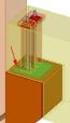 Tekla Structures Handleiding Wapening Productversie 21.0 maart 2015 2015 Tekla Corporation Inhoudsopgave 1 Wapening maken... 5 1.1 Een wapeningsstaaf maken...6 1.2 Een wapeningsstaafgroep maken... 8 Haken
Tekla Structures Handleiding Wapening Productversie 21.0 maart 2015 2015 Tekla Corporation Inhoudsopgave 1 Wapening maken... 5 1.1 Een wapeningsstaaf maken...6 1.2 Een wapeningsstaafgroep maken... 8 Haken
Tekla Structures Handleiding Wapening. Productversie 21.1 augustus Tekla Corporation
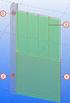 Tekla Structures Handleiding Wapening Productversie 21.1 augustus 2015 2015 Tekla Corporation Inhoudsopgave 1 Wapening maken... 5 1.1 Een wapeningsstaaf maken...6 1.2 Een wapeningsstaafgroep maken... 8
Tekla Structures Handleiding Wapening Productversie 21.1 augustus 2015 2015 Tekla Corporation Inhoudsopgave 1 Wapening maken... 5 1.1 Een wapeningsstaaf maken...6 1.2 Een wapeningsstaafgroep maken... 8
Basisopleiding Tekla Structures Beton Engineering Wapening
 Basisopleiding Tekla Structures Beton Engineering Wapening WWW.CONSTRUSOFT.COM Aan de inhoud van dit document kunnen geen rechten worden ontleend. Aan de weergave van de afbeeldingen kunnen geen conclusies
Basisopleiding Tekla Structures Beton Engineering Wapening WWW.CONSTRUSOFT.COM Aan de inhoud van dit document kunnen geen rechten worden ontleend. Aan de weergave van de afbeeldingen kunnen geen conclusies
Tekla Structures Referentiehandleiding Betoncomponenten. Productversie 21.0 maart 2015. 2015 Tekla Corporation
 Tekla Structures Referentiehandleiding Betoncomponenten Productversie 21.0 maart 2015 2015 Tekla Corporation Inhoudsopgave 1 Beton detailleren... 9 1.1 Bevestigingsverbindingen...9 Kolom - balk verbinding
Tekla Structures Referentiehandleiding Betoncomponenten Productversie 21.0 maart 2015 2015 Tekla Corporation Inhoudsopgave 1 Beton detailleren... 9 1.1 Bevestigingsverbindingen...9 Kolom - balk verbinding
Tekla Structures Handleiding Detailleren. Productversie 21.0 maart 2015. 2015 Tekla Corporation
 Tekla Structures Handleiding Detailleren Productversie 21.0 maart 2015 2015 Tekla Corporation Inhoudsopgave 1 Componenten... 5 1.1 Componentconcepten...6 1.2 Componentendatabase... 8 1.3 Componenteigenschappen...9
Tekla Structures Handleiding Detailleren Productversie 21.0 maart 2015 2015 Tekla Corporation Inhoudsopgave 1 Componenten... 5 1.1 Componentconcepten...6 1.2 Componentendatabase... 8 1.3 Componenteigenschappen...9
Afbeeldingen Module 11
 11. Afbeeldingen Er zijn veel manieren waarop u een afbeelding in kunt voegen in een tekst. U kunt bijvoorbeeld plaatjes die met een ander programma zijn gemaakt in uw documenten opnemen. Zo kunt u met
11. Afbeeldingen Er zijn veel manieren waarop u een afbeelding in kunt voegen in een tekst. U kunt bijvoorbeeld plaatjes die met een ander programma zijn gemaakt in uw documenten opnemen. Zo kunt u met
Willems Anker. Installatie
 Willems Anker In samenwerking met Willems Anker heeft Construsoft componenten, instellingen en een lijst ontwikkeld voor Tekla Structures 17.0. Door gebruik te maken van deze, door Willems Anker goedgekeurde
Willems Anker In samenwerking met Willems Anker heeft Construsoft componenten, instellingen en een lijst ontwikkeld voor Tekla Structures 17.0. Door gebruik te maken van deze, door Willems Anker goedgekeurde
Tekla Structures 2016i. Gebruikerscomponenten. oktober Trimble Solutions Corporation
 Tekla Structures 2016i Gebruikerscomponenten oktober 2016 2016 Trimble Solutions Corporation Inhoudsopgave 1 Wat zijn gebruikerscomponenten?...5 1.1 gebruikerscomponenten van het type Onderdeel...7 1.2
Tekla Structures 2016i Gebruikerscomponenten oktober 2016 2016 Trimble Solutions Corporation Inhoudsopgave 1 Wat zijn gebruikerscomponenten?...5 1.1 gebruikerscomponenten van het type Onderdeel...7 1.2
Cursus paint. Om Paint te openen klikken we op de knop "Start" in de taakbalk. We kiezen "Alle programma's" - "Bureau- Accessoires" - "Paint".
 Cursus paint Om Paint te openen klikken we op de knop "Start" in de taakbalk. We kiezen "Alle programma's" - "Bureau- Accessoires" - "Paint". Titelbalk: hier staat de naam v.d. tekening/foto. Menubalk:
Cursus paint Om Paint te openen klikken we op de knop "Start" in de taakbalk. We kiezen "Alle programma's" - "Bureau- Accessoires" - "Paint". Titelbalk: hier staat de naam v.d. tekening/foto. Menubalk:
Tekla Structures Handleiding Geavanceerd Modelleren. Productversie 21.0 maart 2015. 2015 Tekla Corporation
 Tekla Structures Handleiding Geavanceerd Modelleren Productversie 21.0 maart 2015 2015 Tekla Corporation Inhoudsopgave 1 Stortbeheer...9 1.1 De stortfunctionaliteit inschakelen... 10 De stortfunctionaliteit
Tekla Structures Handleiding Geavanceerd Modelleren Productversie 21.0 maart 2015 2015 Tekla Corporation Inhoudsopgave 1 Stortbeheer...9 1.1 De stortfunctionaliteit inschakelen... 10 De stortfunctionaliteit
PHOTOSHOP pengereedschap
 PS01 1-9 PHOTOSHOP pengereedschap COMMANDO S Pen met rondje = Pen op 1 e gemaakte Ankerpunt. Klik op dit Ankerpunt voor een Gesloten-pad Pen met vierkantje = Pen op laatste Ankerpunt van een Open-pad.
PS01 1-9 PHOTOSHOP pengereedschap COMMANDO S Pen met rondje = Pen op 1 e gemaakte Ankerpunt. Klik op dit Ankerpunt voor een Gesloten-pad Pen met vierkantje = Pen op laatste Ankerpunt van een Open-pad.
Titel: Workshop creatief met MS Word Auteur: Miriam Harreman / Jaar: 2009 Versie: Creative Commons Naamsvermelding & Gelijk
 Versie: 1.0-1- Creative Commons Index INDEX... 2 INLEIDING... 3 INSTELLEN VAN DE PAGINA... 4 LIGGENDE KAART... 4 STAANDE KAART... 4 WERKRUIMTE... 4 WERKEN MET WORDART... 5 WORDART: WERKBALK... 5 WORDART:
Versie: 1.0-1- Creative Commons Index INDEX... 2 INLEIDING... 3 INSTELLEN VAN DE PAGINA... 4 LIGGENDE KAART... 4 STAANDE KAART... 4 WERKRUIMTE... 4 WERKEN MET WORDART... 5 WORDART: WERKBALK... 5 WORDART:
INSTRUCT Samenvatting Basis PowerPoint, H6 SAMENVATTING HOOFDSTUK 6. Galerie voor diagrammen:
 SAMENVATTING HOOFDSTUK 6 Diagram invoegen Via de menukeuzen Invoegen, Diagram of met Galerie voor diagrammen: open je het venster Er zijn 6 verschillende diagrammen: 1. Organigram 2. Cyclusdiagram 3. Radiaaldiagram
SAMENVATTING HOOFDSTUK 6 Diagram invoegen Via de menukeuzen Invoegen, Diagram of met Galerie voor diagrammen: open je het venster Er zijn 6 verschillende diagrammen: 1. Organigram 2. Cyclusdiagram 3. Radiaaldiagram
Handleiding uitwisseling Tekla Structures RFEM versie: Dlubal RFEM 5.02 - Tekla Structures 19.1
 Handleiding uitwisseling Tekla Structures RFEM versie: Dlubal RFEM 5.02 - Tekla Structures 19.1 1 Inhoudsopgave: 1 Rekenmodel maken... 3 2 Import in RFEM... 10 3 Export naar Tekla Structures... 15 2 Rekenmodel
Handleiding uitwisseling Tekla Structures RFEM versie: Dlubal RFEM 5.02 - Tekla Structures 19.1 1 Inhoudsopgave: 1 Rekenmodel maken... 3 2 Import in RFEM... 10 3 Export naar Tekla Structures... 15 2 Rekenmodel
PowerPoint 2010: rondleiding (deel 1)
 PowerPoint 2010: rondleiding (deel 1) Met PowerPoint kan men voorstellingen maken door middel van dia's die zijn gevuld met teksten, afbeeldingen, films, grafieken en geluiden. PowerPoint is een uitstekend
PowerPoint 2010: rondleiding (deel 1) Met PowerPoint kan men voorstellingen maken door middel van dia's die zijn gevuld met teksten, afbeeldingen, films, grafieken en geluiden. PowerPoint is een uitstekend
Grafische elementen invoegen
 Grafische elementen invoegen Rev 00 I N H O U D S O P G A V E 1 INLEIDING... 1 2 LIJNEN EN RECHTHOEKEN TEKENEN... 1 2.1 Lijnen tekenen... 1 2.2 Polylijnen tekenen... 3 2.3 Rechthoeken tekenen... 3 3 CIRKELS,
Grafische elementen invoegen Rev 00 I N H O U D S O P G A V E 1 INLEIDING... 1 2 LIJNEN EN RECHTHOEKEN TEKENEN... 1 2.1 Lijnen tekenen... 1 2.2 Polylijnen tekenen... 3 2.3 Rechthoeken tekenen... 3 3 CIRKELS,
Les 7 Agenda Afspraken en Vergaderingen. Items toevoegen aan je agenda. Gebeurtenis invoegen
 Les 7 Agenda Afspraken en Vergaderingen Items toevoegen aan je agenda In onze agenda kunnen we verschillende soorten items ingeven. De eerste is een afspraak, de tweede is een vergadering, de derde is
Les 7 Agenda Afspraken en Vergaderingen Items toevoegen aan je agenda In onze agenda kunnen we verschillende soorten items ingeven. De eerste is een afspraak, de tweede is een vergadering, de derde is
Basisopleiding Tekla Structures Cast in Place
 Basisopleiding Tekla Structures Cast in Place WWW.CONSTRUSOFT.COM Aan de inhoud van dit document kunnen geen rechten worden ontleend. Aan de weergave van de afbeeldingen kunnen geen conclusies worden verbonden
Basisopleiding Tekla Structures Cast in Place WWW.CONSTRUSOFT.COM Aan de inhoud van dit document kunnen geen rechten worden ontleend. Aan de weergave van de afbeeldingen kunnen geen conclusies worden verbonden
15. Tabellen. 1. wat rijen, kolommen en cellen zijn; 2. rijen en kolommen invoegen; 3. een tabel invoegen en weer verwijderen;
 15. Tabellen Misschien heeft u al eens geprobeerd om gegevens in een aantal kolommen te plaatsen door gebruik te maken van spaties, kolommen of tabs. Dat verloopt goed totdat u gegevens wilt wijzigen of
15. Tabellen Misschien heeft u al eens geprobeerd om gegevens in een aantal kolommen te plaatsen door gebruik te maken van spaties, kolommen of tabs. Dat verloopt goed totdat u gegevens wilt wijzigen of
1. Inleiding... 3. 2. Instellingen maken... 4. 3. Toestellen plaatsen... 5. 4. Leidingen tekenen... 6
 StabiCAD V Koeling Inhoudsopgave 1. Inleiding... 3 2. Instellingen maken... 4 3. Toestellen plaatsen... 5 4. Leidingen tekenen... 6 4.1. Leidingschaal instellen....................................... 6
StabiCAD V Koeling Inhoudsopgave 1. Inleiding... 3 2. Instellingen maken... 4 3. Toestellen plaatsen... 5 4. Leidingen tekenen... 6 4.1. Leidingschaal instellen....................................... 6
Paden en punten bewerken
 Als u verder klikt, ziet u dat welk punt u de laatste hebt geplaatst, blauw zal tonen, terwijl alle andere punten met een witte binnenkant zijn omschreven: Dit komt doordat u op elk moment terug kunt gaan
Als u verder klikt, ziet u dat welk punt u de laatste hebt geplaatst, blauw zal tonen, terwijl alle andere punten met een witte binnenkant zijn omschreven: Dit komt doordat u op elk moment terug kunt gaan
PAGINATITEL SNELTOETSEN
 PAGINATITEL SNELTOETSEN STANDAARD SNELTOETSEN MARKERING Lijn L Ctrl + Alt + B Vergrendelen Ctrl + Shift + L Midden uitlijnen Ctrl + Alt + E Opmerking N Links uitlijnen Ctrl + Alt + L Pen O Horizontaal
PAGINATITEL SNELTOETSEN STANDAARD SNELTOETSEN MARKERING Lijn L Ctrl + Alt + B Vergrendelen Ctrl + Shift + L Midden uitlijnen Ctrl + Alt + E Opmerking N Links uitlijnen Ctrl + Alt + L Pen O Horizontaal
5FLFOJOH BBO[JDIUFO EFmOJÑSFO
 5FLFOJOH BBO[JDIUFO EFmOJÑSFO WWW.CONSTRUSOFT.COM Aan de inhoud van dit document kunnen geen rechten worden ontleend. Aan de weergave van de afbeeldingen kunnen geen conclusies worden verbonden met betrekking
5FLFOJOH BBO[JDIUFO EFmOJÑSFO WWW.CONSTRUSOFT.COM Aan de inhoud van dit document kunnen geen rechten worden ontleend. Aan de weergave van de afbeeldingen kunnen geen conclusies worden verbonden met betrekking
Grafieken in Excel2003
 Grafieken in Excel2003 1 Enkelvoudige grafiek Een enkelvoudige grafiek bestaat uit één dataset van xy-koppels op een XYassenstelsel. De gegevens mogen zich in kolommen of in rijen staan. Verder gaan we
Grafieken in Excel2003 1 Enkelvoudige grafiek Een enkelvoudige grafiek bestaat uit één dataset van xy-koppels op een XYassenstelsel. De gegevens mogen zich in kolommen of in rijen staan. Verder gaan we
Met een mailing of massaverzending kunt u een groot aantal documenten verzenden naar gebruikelijke adressen, die in een gegevensbestand staan.
 Een mailing verzorgen Met een mailing of massaverzending kunt u een groot aantal documenten verzenden naar gebruikelijke adressen, die in een gegevensbestand staan. Voor deze techniek zijn twee bestanden
Een mailing verzorgen Met een mailing of massaverzending kunt u een groot aantal documenten verzenden naar gebruikelijke adressen, die in een gegevensbestand staan. Voor deze techniek zijn twee bestanden
Snel aan de slag met BasisOnline en InstapInternet
 Snel aan de slag met BasisOnline en InstapInternet Inloggen Surf naar www.instapinternet.nl of www.basisonline.nl. Vervolgens klikt u op de button Login links bovenin en vervolgens op Member Login. (Figuur
Snel aan de slag met BasisOnline en InstapInternet Inloggen Surf naar www.instapinternet.nl of www.basisonline.nl. Vervolgens klikt u op de button Login links bovenin en vervolgens op Member Login. (Figuur
13. Symbool-, Lijnstijlbibliotheek (Resource Editor)... 1
 13. Symbool-, Lijnstijlbibliotheek 13. Symbool-, Lijnstijlbibliotheek (Resource Editor)... 1 13.1. Inleiding...1 13.2. Icoonomschrijving...2 13.3. Menu Bestand...3 13.3.1. Nieuwe Bibliotheek maken... 3
13. Symbool-, Lijnstijlbibliotheek 13. Symbool-, Lijnstijlbibliotheek (Resource Editor)... 1 13.1. Inleiding...1 13.2. Icoonomschrijving...2 13.3. Menu Bestand...3 13.3.1. Nieuwe Bibliotheek maken... 3
Relaties tussen twee tabellen definiëren
 Relaties tussen twee tabellen definiëren De verschillende soorten relaties tussen tabellen Door het aanbrengen van een relatie tussen tabellen van een database kan informatie bij elkaar worden gebracht
Relaties tussen twee tabellen definiëren De verschillende soorten relaties tussen tabellen Door het aanbrengen van een relatie tussen tabellen van een database kan informatie bij elkaar worden gebracht
WERKING TEKENPROGRAMMA
 WERKING TEKENPROGRAMMA Hoe werkt tekenjetuin? Deze handleiding laat zien hoe u het meeste uit het tekenprogramma kunt halen. Voor u begint is het goed dit te weten: Tekenjetuin is te gebruiken op tablet
WERKING TEKENPROGRAMMA Hoe werkt tekenjetuin? Deze handleiding laat zien hoe u het meeste uit het tekenprogramma kunt halen. Voor u begint is het goed dit te weten: Tekenjetuin is te gebruiken op tablet
Tekla Structures Tekla Structures 21.1 Release Notes voor de beheerder. Productversie 21.1 augustus 2015. 2015 Tekla Corporation
 Tekla Structures Tekla Structures 21.1 Release Notes voor de beheerder Productversie 21.1 augustus 2015 2015 Tekla Corporation Inhoudsopgave 1 Tekla Structures Release Notes voor de beheerder...3 1.1 Beheerdershandleiding:
Tekla Structures Tekla Structures 21.1 Release Notes voor de beheerder Productversie 21.1 augustus 2015 2015 Tekla Corporation Inhoudsopgave 1 Tekla Structures Release Notes voor de beheerder...3 1.1 Beheerdershandleiding:
Sjablonen aanmaken, formulieren aanmaken, macro s maken, menubalk aanpassen.
 Tips en trucs, zoals o.m.: Sjablonen aanmaken, formulieren aanmaken, macro s maken, menubalk aanpassen. door Gerrit Tiemens, HCC afdeling Arnhem, Medewerker locatie Arnhem Zevenaar, 9 november 2003 Inhoudsopgave
Tips en trucs, zoals o.m.: Sjablonen aanmaken, formulieren aanmaken, macro s maken, menubalk aanpassen. door Gerrit Tiemens, HCC afdeling Arnhem, Medewerker locatie Arnhem Zevenaar, 9 november 2003 Inhoudsopgave
Tips en Tricks basis. Microsoft CRM Revisie: versie 1.0
 Tips en Tricks basis Microsoft CRM 2016 Revisie: versie 1.0 Datum: 23/03/2016 Inhoud 1. Basisinstellingen... 3 1.1 INSTELLEN STARTPAGINA... 3 1.2 INSTELLEN AANTAL REGELS PER PAGINA... 3 2. Algemene bediening...
Tips en Tricks basis Microsoft CRM 2016 Revisie: versie 1.0 Datum: 23/03/2016 Inhoud 1. Basisinstellingen... 3 1.1 INSTELLEN STARTPAGINA... 3 1.2 INSTELLEN AANTAL REGELS PER PAGINA... 3 2. Algemene bediening...
Deel 1: PowerPoint Basis
 Deel 1: PowerPoint Basis De mogelijkheden van PowerPoint als ondersteunend middel voor een gedifferentieerde begeleiding van leerlingen met beperkingen. CNO Universiteit Antwerpen 1 Deel 1 PowerPoint Basis
Deel 1: PowerPoint Basis De mogelijkheden van PowerPoint als ondersteunend middel voor een gedifferentieerde begeleiding van leerlingen met beperkingen. CNO Universiteit Antwerpen 1 Deel 1 PowerPoint Basis
1. Werken met StabiCAD V Sparingen... 3. 1.1. Inleiding... 3 1.2. Bouwkundige plattegrond... 3 1.3. Verwante modules... 3
 StabiCAD V Sparingen Inhoudsopgave 1. Werken met StabiCAD V Sparingen... 3 1.1. Inleiding................................................... 3 1.2. Bouwkundige plattegrond.....................................
StabiCAD V Sparingen Inhoudsopgave 1. Werken met StabiCAD V Sparingen... 3 1.1. Inleiding................................................... 3 1.2. Bouwkundige plattegrond.....................................
Instructie voor een mail-merge VZVZ toestemmingsformulier in Word.
 Instructie voor een mail-merge VZVZ toestemmingsformulier in Word. NB: Voor deze instructie is gebruik gemaakt van Office 2016 op een Windows 7 computer; de taal staat ingesteld op Nederlands. In grote
Instructie voor een mail-merge VZVZ toestemmingsformulier in Word. NB: Voor deze instructie is gebruik gemaakt van Office 2016 op een Windows 7 computer; de taal staat ingesteld op Nederlands. In grote
5FLFOJOH BBO[JDIUFO EFmOJÑSFO
 5FLFOJOH BBO[JDIUFO EFmOJÑSFO WWW.CONSTRUSOFT.COM Aan de inhoud van dit document kunnen geen rechten worden ontleend. Aan de weergave van de afbeeldingen kunnen geen conclusies worden verbonden met betrekking
5FLFOJOH BBO[JDIUFO EFmOJÑSFO WWW.CONSTRUSOFT.COM Aan de inhoud van dit document kunnen geen rechten worden ontleend. Aan de weergave van de afbeeldingen kunnen geen conclusies worden verbonden met betrekking
INSTRUCT Samenvatting Praktijk Access 2010, H2 SAMENVATTING HOOFDSTUK 2
 SAMENVATTING HOOFDSTUK 2 Sorteren en filteren in een tabel Sorteren kun je met de knoppen (Oplopend) en (Aflopend). Hiermee zet je records in alfabetische of numerieke volgorde. Er wordt gesorteerd op
SAMENVATTING HOOFDSTUK 2 Sorteren en filteren in een tabel Sorteren kun je met de knoppen (Oplopend) en (Aflopend). Hiermee zet je records in alfabetische of numerieke volgorde. Er wordt gesorteerd op
1. Kennismaken met Calc
 1. Kennismaken met Calc In deze module leert u: - het programma Calc starten. - de onderdelen van het programmavenster van Calc herkennen. - over het werkblad verplaatsen. - gegevens invoeren. - het programma
1. Kennismaken met Calc In deze module leert u: - het programma Calc starten. - de onderdelen van het programmavenster van Calc herkennen. - over het werkblad verplaatsen. - gegevens invoeren. - het programma
Werken met de muis. De aanwijzer
 Werken met de muis De aanwijzer Met de muis kunt u op het bureaublad en in een venster allerlei bewerkingen uitvoeren. De positie en de beweging van de muis wordt op het scherm met een figuurtje aangegeven.
Werken met de muis De aanwijzer Met de muis kunt u op het bureaublad en in een venster allerlei bewerkingen uitvoeren. De positie en de beweging van de muis wordt op het scherm met een figuurtje aangegeven.
Handleiding website Rijnland Geschiedenis
 Handleiding website Rijnland Geschiedenis De website Rijnlandgeschiedenis.nl biedt ruimte aan verenigingen om zelf informatie over hun vereniging toe te voegen en te beheren, waaronder een profiel van
Handleiding website Rijnland Geschiedenis De website Rijnlandgeschiedenis.nl biedt ruimte aan verenigingen om zelf informatie over hun vereniging toe te voegen en te beheren, waaronder een profiel van
Hoofdstuk 7: Vormen en lijnen tekenen
 Hoofdstuk 7: Vormen en lijnen tekenen 7.1 Introductie Zoals we in het afgelopen hoofdstuk hebben gezien, is het om een diagram in je presentatie op te nemen waarschijnlijk het snelst en het makkelijkst
Hoofdstuk 7: Vormen en lijnen tekenen 7.1 Introductie Zoals we in het afgelopen hoofdstuk hebben gezien, is het om een diagram in je presentatie op te nemen waarschijnlijk het snelst en het makkelijkst
Elementen bewerken. Rev 00
 Rev 00 I N H O U D S O P G A V E 1 INLEIDING... 1 2 ELEMENTEN SELECTEREN... 1 2.1 Meerdere individuele elementen selecteren... 1 2.2 Een bereik van elementen selecteren... 1 2.3 Een bereik via het toetsenbord
Rev 00 I N H O U D S O P G A V E 1 INLEIDING... 1 2 ELEMENTEN SELECTEREN... 1 2.1 Meerdere individuele elementen selecteren... 1 2.2 Een bereik van elementen selecteren... 1 2.3 Een bereik via het toetsenbord
Tekenen met Floorplanner
 Overzicht Het scherm 1. Zoom 2. Opslaan 3. Verdieping tab 4. Undo / Redo 5. Constructiemenu 6. Bibliotheek 7. Tekenvlak Eigenschappenmenu s De plattegrond wordt opgebouw uit verschillende elementen: ruimtes,
Overzicht Het scherm 1. Zoom 2. Opslaan 3. Verdieping tab 4. Undo / Redo 5. Constructiemenu 6. Bibliotheek 7. Tekenvlak Eigenschappenmenu s De plattegrond wordt opgebouw uit verschillende elementen: ruimtes,
Een tabel is samengesteld uit rijen (horizontaal) en kolommen (verticaal). Elk vakje uit een tabel is een cel.
 Module 14 Tabellen Een tabel invoegen Een tabel tekenen Verplaatsen en selecteren in een tabel Een tabel opmaken Veldnamenrij herhalen Rijen en kolommen toevoegen en verwijderen Tekst converteren naar
Module 14 Tabellen Een tabel invoegen Een tabel tekenen Verplaatsen en selecteren in een tabel Een tabel opmaken Veldnamenrij herhalen Rijen en kolommen toevoegen en verwijderen Tekst converteren naar
www.digitalecomputercursus.nl 6. Reeksen
 6. Reeksen Excel kan datums automatisch uitbreiden tot een reeks. Dit betekent dat u na het typen van een maand Excel de opdracht kan geven om de volgende maanden aan te vullen. Deze voorziening bespaart
6. Reeksen Excel kan datums automatisch uitbreiden tot een reeks. Dit betekent dat u na het typen van een maand Excel de opdracht kan geven om de volgende maanden aan te vullen. Deze voorziening bespaart
10. Pagina-instellingen
 10. Pagina-instellingen Voordat u begint met het schrijven van een document in het programma Writer, is het raadzaam eerst te bepalen hoe het er uiteindelijk uit moet komen te zien. In deze module leert
10. Pagina-instellingen Voordat u begint met het schrijven van een document in het programma Writer, is het raadzaam eerst te bepalen hoe het er uiteindelijk uit moet komen te zien. In deze module leert
Advance Beton serie 6.1 SP3 Inhoud
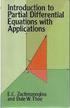 Advance Beton serie 6.1 SP3 Inhoud TECHNOLOGIE Bestand grootte De bestand grootte in SP3 is gereduceerd met 50% en komt nu overeen met de grootte van 5.2 tekeningen. Geheugen gebruik bij het openen van
Advance Beton serie 6.1 SP3 Inhoud TECHNOLOGIE Bestand grootte De bestand grootte in SP3 is gereduceerd met 50% en komt nu overeen met de grootte van 5.2 tekeningen. Geheugen gebruik bij het openen van
Handleiding Word de graad
 Handleiding Word 2010 3de graad Inhoudsopgave Regelafstand 3 Knippen 3 Kopiëren 5 Plakken 6 Tabs 7 Pagina-instellingen 9 Opsommingstekens en nummeringen 12 Kopteksten en voetteksten 14 Paginanummering
Handleiding Word 2010 3de graad Inhoudsopgave Regelafstand 3 Knippen 3 Kopiëren 5 Plakken 6 Tabs 7 Pagina-instellingen 9 Opsommingstekens en nummeringen 12 Kopteksten en voetteksten 14 Paginanummering
Laatste afbeelding. Zelfstudiedetails
 Het enige wat je nodig hebt zijn ellipsen, rechthoeken en een aantal gradiënten. De vaardigheden die je leert, kunnen eenvoudig worden overgedragen naar het maken van verschillende basisobjecten, dus laten
Het enige wat je nodig hebt zijn ellipsen, rechthoeken en een aantal gradiënten. De vaardigheden die je leert, kunnen eenvoudig worden overgedragen naar het maken van verschillende basisobjecten, dus laten
4. Getekende objecten bewerken
 4. Getekende objecten bewerken In het vorige hoofdstuk hebben we het gereedschap voor het tekenwerk bekeken, maar als er iets fout gaat dan moeten we dat ook kunnen verbeteren, dit doen met de verschillende
4. Getekende objecten bewerken In het vorige hoofdstuk hebben we het gereedschap voor het tekenwerk bekeken, maar als er iets fout gaat dan moeten we dat ook kunnen verbeteren, dit doen met de verschillende
Modulehandleiding VivianCMS. Meertaligheid
 Modulehandleiding VivianCMS Meertaligheid Versie: 1.0 Startdatum: 03-03-2006 Datum laatste wijziging: 04-09-2006 Opmerking: Gepubliceerd op http://www.viviancms.nl Inhoudsopgave 1. Inleiding...3 1.1 Algemene
Modulehandleiding VivianCMS Meertaligheid Versie: 1.0 Startdatum: 03-03-2006 Datum laatste wijziging: 04-09-2006 Opmerking: Gepubliceerd op http://www.viviancms.nl Inhoudsopgave 1. Inleiding...3 1.1 Algemene
7.7 Oefeningen: Resources
 7.7 Oefeningen: Resources Oefening 12.: Resources definiëren Neem uw planning uit voorgaande oefening voor u of vraag de docent, indien u dit niet (meer) heeft, om het document Bugalow- 04-Resources.mpp
7.7 Oefeningen: Resources Oefening 12.: Resources definiëren Neem uw planning uit voorgaande oefening voor u of vraag de docent, indien u dit niet (meer) heeft, om het document Bugalow- 04-Resources.mpp
Windows Movie maker. Inhoud. 1. Installeren van Windows Movie Maker. FILM http://goo.gl/hto21t
 Windows Movie maker. Inhoud 1. Installeren van Windows Movie Maker... 1 2. Vooraf rekening mee houden... 3 3. Aan de slag... 3 3.1 De werkruimte... 3 3.2 Een nieuw project starten... 4 3.3 Aanpassen van
Windows Movie maker. Inhoud 1. Installeren van Windows Movie Maker... 1 2. Vooraf rekening mee houden... 3 3. Aan de slag... 3 3.1 De werkruimte... 3 3.2 Een nieuw project starten... 4 3.3 Aanpassen van
Tabellen. Een tabel invoegen
 Tabellen Een tabel invoegen Een tabel tekenen Verplaatsen en selecteren in een tabel Een tabel opmaken Veldnamenrij herhalen Rijen en kolommen toevoegen en verwijderen Tekst converteren naar een tabel
Tabellen Een tabel invoegen Een tabel tekenen Verplaatsen en selecteren in een tabel Een tabel opmaken Veldnamenrij herhalen Rijen en kolommen toevoegen en verwijderen Tekst converteren naar een tabel
Macro s maken in Word
 Macro s maken in Word Wanneer je langere stukken tekst met een bepaald opmaak wilt invoegen zonder al teveel gedoe, kun je macro s aanmaken. Hieronder staat een stap-voor-stap uitleg voor het maken van
Macro s maken in Word Wanneer je langere stukken tekst met een bepaald opmaak wilt invoegen zonder al teveel gedoe, kun je macro s aanmaken. Hieronder staat een stap-voor-stap uitleg voor het maken van
Inwerkboek Fa MOS. Gilde Kleur. Versie voorjaar 2011
 Versie voorjaar 2011 INHOUDSOPGAVE 1. VEREISTE HARDWARE SPECIFICATIES... 2 2. INSTALLATIE FA MOS... 2 3. BEELDSCHERM INSTELLEN... 3 4. DE KLEURENWAAIERS... 4 5. HET MARKEREN VAN FOTO S... 6 6. EEN FOTO
Versie voorjaar 2011 INHOUDSOPGAVE 1. VEREISTE HARDWARE SPECIFICATIES... 2 2. INSTALLATIE FA MOS... 2 3. BEELDSCHERM INSTELLEN... 3 4. DE KLEURENWAAIERS... 4 5. HET MARKEREN VAN FOTO S... 6 6. EEN FOTO
Taken automatiseren met Visual Basicmacro's
 Taken automatiseren met Visual Basicmacro's Als u niet bekend bent met macro's, moet u zich niet hierdoor laten afschrikken. Een macro is een opgenomen set toetsaanslagen en instructies waarmee u een taak
Taken automatiseren met Visual Basicmacro's Als u niet bekend bent met macro's, moet u zich niet hierdoor laten afschrikken. Een macro is een opgenomen set toetsaanslagen en instructies waarmee u een taak
Handmatig Onderzoekmelding invoeren Archis III
 Handmatig Onderzoekmelding invoeren Archis III Voor het indienen van een onderzoekmelding in Archis III ga je naar Melden nieuw onderzoek Daar moeten 3 schermen doorlopen/ingevoerd worden. Eerste scherm:
Handmatig Onderzoekmelding invoeren Archis III Voor het indienen van een onderzoekmelding in Archis III ga je naar Melden nieuw onderzoek Daar moeten 3 schermen doorlopen/ingevoerd worden. Eerste scherm:
In het tabblad Maken, groep Rapporten kun je in één keer een rapport maken van een
 SAMENVATTING HOOFDSTUK 4 Rapport maken In het tabblad Maken, groep Rapporten kun je in één keer een rapport maken van een geselecteerde tabel of query via opgenomen.. In dit rapport worden automatisch
SAMENVATTING HOOFDSTUK 4 Rapport maken In het tabblad Maken, groep Rapporten kun je in één keer een rapport maken van een geselecteerde tabel of query via opgenomen.. In dit rapport worden automatisch
Modulehandleiding VivianCMS. Zoeken
 Modulehandleiding VivianCMS Zoeken Versie: 1.0 Startdatum: 22-05-2006 Datum laatste wijziging: 19-06-2006 Opmerking: Gepubliceerd op http://www.viviancms.nl Inhoudsopgave 1. Inleiding...3 1.1. Algemene
Modulehandleiding VivianCMS Zoeken Versie: 1.0 Startdatum: 22-05-2006 Datum laatste wijziging: 19-06-2006 Opmerking: Gepubliceerd op http://www.viviancms.nl Inhoudsopgave 1. Inleiding...3 1.1. Algemene
Zorgmail handleiding. Inhoud
 Inhoud 1. Beginnen met Zorgmail pag. 2 2. Het instellen van Zorgmail pag. 2 3. Het gebruik van Zorgmail m.b.t. Artsen pag. 3 4. Het aanpassen van de lay-out van Zorgmail pag. 4 5. Werken met Zorgmail pag.
Inhoud 1. Beginnen met Zorgmail pag. 2 2. Het instellen van Zorgmail pag. 2 3. Het gebruik van Zorgmail m.b.t. Artsen pag. 3 4. Het aanpassen van de lay-out van Zorgmail pag. 4 5. Werken met Zorgmail pag.
Modulehandleiding VivianCMS. Enquête
 Modulehandleiding VivianCMS Enquête Versie: 1.1 Startdatum: 16 januari 2006 Datum laatste wijziging: 1 mei 2006 Opmerking: Gepubliceerd op http://www.viviancms.nl Inhoudsopgave 1.Inleiding...3 1.1Algemene
Modulehandleiding VivianCMS Enquête Versie: 1.1 Startdatum: 16 januari 2006 Datum laatste wijziging: 1 mei 2006 Opmerking: Gepubliceerd op http://www.viviancms.nl Inhoudsopgave 1.Inleiding...3 1.1Algemene
 1 Copyright 2009 Digitale Computer Cursus 1e druk 2009 Auteur Interactieve oefeningen en website Vormgeving A. Beumer A.J.M. Mul A. Beumer Alle rechten voorbehouden. Zonder voorafgaande schriftelijke toestemming
1 Copyright 2009 Digitale Computer Cursus 1e druk 2009 Auteur Interactieve oefeningen en website Vormgeving A. Beumer A.J.M. Mul A. Beumer Alle rechten voorbehouden. Zonder voorafgaande schriftelijke toestemming
Etiketformaat aanpassen
 Compad P R A K T I J K T I P 1 Etiketformaat aanpassen Uw software wordt geleverd met een aantal standaard rapporten en etiketten. Het kan voorkomen dat u een afwijkend etiket formaat wil gebruiken dan
Compad P R A K T I J K T I P 1 Etiketformaat aanpassen Uw software wordt geleverd met een aantal standaard rapporten en etiketten. Het kan voorkomen dat u een afwijkend etiket formaat wil gebruiken dan
Objecten toevoegen grafische objecten
 Objecten toevoegen grafische objecten Powerpoint 2007 Je kunt op een dia verschillende soorten grafische objecten toevoegen. Afbeeldingen Een afbeelding invoegen 1 Klik op knop Afbeelding (tab Invoegen,
Objecten toevoegen grafische objecten Powerpoint 2007 Je kunt op een dia verschillende soorten grafische objecten toevoegen. Afbeeldingen Een afbeelding invoegen 1 Klik op knop Afbeelding (tab Invoegen,
www.dubbelklik.nu Handleiding Paint 2003
 Handleiding Paint 2003 www.dubbelklik.nu Alle rechten voorbehouden. Niets uit deze uitgave mag worden verveelvoudigd, opgeslagen in een geautomatiseerd gegevensbestand dan wel openbaar gemaakt in enige
Handleiding Paint 2003 www.dubbelklik.nu Alle rechten voorbehouden. Niets uit deze uitgave mag worden verveelvoudigd, opgeslagen in een geautomatiseerd gegevensbestand dan wel openbaar gemaakt in enige
Een vocab cel maken. Vocab cellen schrijven in de zinbalk van een communicatiepagina. Deze kaart beschrijft hoe een nieuwe vocab cel gemaakt wordt.
 Een vocab cel maken 1 Vocab cellen schrijven in de zinbalk van een communicatiepagina. Deze kaart beschrijft hoe een nieuwe vocab cel gemaakt wordt. Om een eenvoudige vocab cel te maken: Druk F11 om naar
Een vocab cel maken 1 Vocab cellen schrijven in de zinbalk van een communicatiepagina. Deze kaart beschrijft hoe een nieuwe vocab cel gemaakt wordt. Om een eenvoudige vocab cel te maken: Druk F11 om naar
Handleiding Visio 2010. www.dubbelklik.nu
 Handleiding Visio 2010 www.dubbelklik.nu Deze handleiding is onderdeel van Dubbelklik, een lesmethode Technologie, ICT/ Loopbaanoriëntatie en Intersectoraal Alle rechten voorbehouden. Niets uit deze uitgave
Handleiding Visio 2010 www.dubbelklik.nu Deze handleiding is onderdeel van Dubbelklik, een lesmethode Technologie, ICT/ Loopbaanoriëntatie en Intersectoraal Alle rechten voorbehouden. Niets uit deze uitgave
De tekstverwerker. Afb. 1 de tekstverwerker
 De tekstverwerker De tekstverwerker is een module die u bij het vullen van uw website veel zult gebruiken. Naast de module tekst maken onder andere de modules Aankondigingen en Events ook gebruik van de
De tekstverwerker De tekstverwerker is een module die u bij het vullen van uw website veel zult gebruiken. Naast de module tekst maken onder andere de modules Aankondigingen en Events ook gebruik van de
7 stramienen. maken en gebruiken. Stramienen maken. Wat ken je na dit hoofdstuk? Tips en richtlijnen voor werken met stramienen
 7 stramienen maken en gebruiken Een stramien is te vergelijken met een achtergrond die je snel op een reeks pagina s kunt toepassen. Objecten in een stramien staan op alle pagina s Wat ken je na dit hoofdstuk?
7 stramienen maken en gebruiken Een stramien is te vergelijken met een achtergrond die je snel op een reeks pagina s kunt toepassen. Objecten in een stramien staan op alle pagina s Wat ken je na dit hoofdstuk?
Central Station. CS website
 Central Station CS website Versie 1.0 18-05-2007 Inhoud Inleiding...3 1 De website...4 2 Het content management systeem...5 2.1 Inloggen in het CMS... 5 2.2 Boomstructuur... 5 2.3 Maptypen... 6 2.4 Aanmaken
Central Station CS website Versie 1.0 18-05-2007 Inhoud Inleiding...3 1 De website...4 2 Het content management systeem...5 2.1 Inloggen in het CMS... 5 2.2 Boomstructuur... 5 2.3 Maptypen... 6 2.4 Aanmaken
Quick Guide VivianCMS
 Quick Guide VivianCMS Gastenboek creëren Versie: 1.0 Startdatum: 24 juli 2006 Datum laatste wijziging: 24 juli 2006 Opmerking: Gepubliceerd op http://www.viviancms.nl Inhoud 1 Inleiding...3 1.1 Contactformulier
Quick Guide VivianCMS Gastenboek creëren Versie: 1.0 Startdatum: 24 juli 2006 Datum laatste wijziging: 24 juli 2006 Opmerking: Gepubliceerd op http://www.viviancms.nl Inhoud 1 Inleiding...3 1.1 Contactformulier
Grafieken in Excel2007
 Grafieken in Excel2007 1 Enkelvoudige grafiek Met een enkelvoudige grafiek wordt het uitzetten van één dataset op een assenkruis bedoeld. Meestal zullen de gegevens in kolommen staan maar in rijen is ook
Grafieken in Excel2007 1 Enkelvoudige grafiek Met een enkelvoudige grafiek wordt het uitzetten van één dataset op een assenkruis bedoeld. Meestal zullen de gegevens in kolommen staan maar in rijen is ook
Medische Beelden Portaal AZ Sint-Lucas
 Medische Beelden Portaal AZ Sint-Lucas Gebruikershandleiding Deze handleiding is van toepassing voor externe artsen en patiënten die aan de hand van referenties in het verslag een bepaald onderzoek willen
Medische Beelden Portaal AZ Sint-Lucas Gebruikershandleiding Deze handleiding is van toepassing voor externe artsen en patiënten die aan de hand van referenties in het verslag een bepaald onderzoek willen
Afdrukken in Calc Module 7
 7. Afdrukken in Calc In deze module leert u een aantal opties die u kunt toepassen bij het afdrukken van Calc-bestanden. Achtereenvolgens worden behandeld: Afdrukken van werkbladen Marges Gedeeltelijk
7. Afdrukken in Calc In deze module leert u een aantal opties die u kunt toepassen bij het afdrukken van Calc-bestanden. Achtereenvolgens worden behandeld: Afdrukken van werkbladen Marges Gedeeltelijk
ACCEPETEREN RESERVERING
 E-mail Templates In i-reserve is het mogelijk gestandaardiseerde e-mails te verzenden. Het verzenden van dergelijke mails kan volledig worden geautomatiseerd: u maakt dan gebruik van zogenaamde automatische
E-mail Templates In i-reserve is het mogelijk gestandaardiseerde e-mails te verzenden. Het verzenden van dergelijke mails kan volledig worden geautomatiseerd: u maakt dan gebruik van zogenaamde automatische
Quick Reference Card. Activiteiten
 Quick Reference Card Activiteiten 1) Een bestaande pagina bewerken 2) Voeg een vertaling toe 3) Het toevoegen van een afbeelding 4) Het hergebruiken van content 5) Het maken van een nieuws- of agenda-item
Quick Reference Card Activiteiten 1) Een bestaande pagina bewerken 2) Voeg een vertaling toe 3) Het toevoegen van een afbeelding 4) Het hergebruiken van content 5) Het maken van een nieuws- of agenda-item
Een grafiek maken in Excel
 Een grafiek maken in Excel [Paul De Meyer] 1 Microsoft Excel starten Ga naar start en kies in Alle programma s voor Microsoft Excel of Dubbelklik op het bureaublad het icoontje Microsoft Excel Automatisch
Een grafiek maken in Excel [Paul De Meyer] 1 Microsoft Excel starten Ga naar start en kies in Alle programma s voor Microsoft Excel of Dubbelklik op het bureaublad het icoontje Microsoft Excel Automatisch
3. Tekentechnieken. Sommige symbolen zijn duidelijk, andere niet. Van links naar rechts staat het symbool (en de werkbalkknop) voor
 3. Tekentechnieken Ocad voorziet een aantal mogelijkheden om voorwerpen te tekenen, afhankelijk van de vorm van de voorwerpen. In de werkbalk vinden we de knoppen voor deze technieken. Sommige symbolen
3. Tekentechnieken Ocad voorziet een aantal mogelijkheden om voorwerpen te tekenen, afhankelijk van de vorm van de voorwerpen. In de werkbalk vinden we de knoppen voor deze technieken. Sommige symbolen
Basisvaardigheden Microsoft Excel
 Basisvaardigheden Microsoft Excel Met behulp van deze handleiding kun je de basisvaardigheden leren die nodig zijn om meetresultaten van een practicum te verwerken. Je kunt dan het verband tussen twee
Basisvaardigheden Microsoft Excel Met behulp van deze handleiding kun je de basisvaardigheden leren die nodig zijn om meetresultaten van een practicum te verwerken. Je kunt dan het verband tussen twee
Outlook 2010 tips & trucs
 Outlook 2010 tips & trucs I N H O U D S O P G A V E 1 Algemeen... 1 1.1 Werkbalk snelle toegang... 1 1.2 Snelle stappen... 1 2 E-mail... 2 2.1 Regels... 2 2.2 CC mail onderscheiden... 2 2.3 Verwijderde
Outlook 2010 tips & trucs I N H O U D S O P G A V E 1 Algemeen... 1 1.1 Werkbalk snelle toegang... 1 1.2 Snelle stappen... 1 2 E-mail... 2 2.1 Regels... 2 2.2 CC mail onderscheiden... 2 2.3 Verwijderde
Kalenders gebruiken Asta Powerproject
 Kalenders gebruiken Asta Powerproject Deze Tips en Trucs gaat over Kalenders. Het kan daarbij gaan om het maken van een nieuwe kalender, het toewijzen ervan aan taken, en het instellen van de kalender
Kalenders gebruiken Asta Powerproject Deze Tips en Trucs gaat over Kalenders. Het kan daarbij gaan om het maken van een nieuwe kalender, het toewijzen ervan aan taken, en het instellen van de kalender
HANDLEIDING Q1600 Fashion
 HANDLEIDING Q1600 Fashion Pag.: 1 Inhoudsopgave Inleiding...3 Beheer...4 Kleurlijsten beheren...4 Kleurlijst groep aanmaken...6 Kleurlijst groep verwijderen...6 Kleuren (kleurnummers) aanmaken/wijzigen...7
HANDLEIDING Q1600 Fashion Pag.: 1 Inhoudsopgave Inleiding...3 Beheer...4 Kleurlijsten beheren...4 Kleurlijst groep aanmaken...6 Kleurlijst groep verwijderen...6 Kleuren (kleurnummers) aanmaken/wijzigen...7
Inleiding. Momenteel is er nog geen koppeling tussen Inschrijven en de Agenda of de Roostermodule in Magister.
 Inleiding In Magister 5.6.6 is binnen de ELO een nieuwe module 'Inschrijven' beschikbaar waarmee leerlingen of personeelsleden zich kunnen inschrijven voor activiteiten, excursies, of deelname aan specifieke
Inleiding In Magister 5.6.6 is binnen de ELO een nieuwe module 'Inschrijven' beschikbaar waarmee leerlingen of personeelsleden zich kunnen inschrijven voor activiteiten, excursies, of deelname aan specifieke
Factuur Lay-out / Factuur Template
 Factuur Lay-out / Factuur Template In i-reserve is het mogelijk facturen te verzenden. De facturen worden als pdf bijlage per e-mail naar de klant verzonden. In deze tutorial wordt beschreven hoe u een
Factuur Lay-out / Factuur Template In i-reserve is het mogelijk facturen te verzenden. De facturen worden als pdf bijlage per e-mail naar de klant verzonden. In deze tutorial wordt beschreven hoe u een
Een planning maken in Excel (handmatige opmaak)
 Een planning maken in Excel (handmatige opmaak) Deze handleiding is gebaseerd op Excel 2007 en Excel 2010. Bij nieuwere versies van Excel werkt het op dezelfde manier, maar ziet het beeld er soms net even
Een planning maken in Excel (handmatige opmaak) Deze handleiding is gebaseerd op Excel 2007 en Excel 2010. Bij nieuwere versies van Excel werkt het op dezelfde manier, maar ziet het beeld er soms net even
Handleiding OVM 2.0. Gebruiker. Versie 2.0.0.26 22 oktober 2012
 Handleiding OVM 2.0 Gebruiker Versie 2.0.0.26 22 oktober 2012 Inhoudsopgave Legenda... 4 1 Voorbereidingen... 5 1.1 Downloaden... 5 1.2 Starten en inloggen... 6 1.3 Schermindeling... 6 2 Beheerportal...
Handleiding OVM 2.0 Gebruiker Versie 2.0.0.26 22 oktober 2012 Inhoudsopgave Legenda... 4 1 Voorbereidingen... 5 1.1 Downloaden... 5 1.2 Starten en inloggen... 6 1.3 Schermindeling... 6 2 Beheerportal...
6.8 Lijsten: oefeningen
 6.8 Lijsten: oefeningen Opgaven 44.: Records zoeken Open het document "Autokosten". Klik in de lijst. Kies de opdracht 'Data - Formulier' [Data - Form]. Klik de knop 'Criteria' [Criteria]. Vul als zoekcriterium
6.8 Lijsten: oefeningen Opgaven 44.: Records zoeken Open het document "Autokosten". Klik in de lijst. Kies de opdracht 'Data - Formulier' [Data - Form]. Klik de knop 'Criteria' [Criteria]. Vul als zoekcriterium
Module handleiding VivianCMS. Fotoalbum
 Module handleiding VivianCMS Fotoalbum Versie: 1.0 Startdatum: 06-05-2006 Datum laatste wijziging: 26-05-2006 Opmerking: Gepubliceerd op http://www.viviancms.nl Inhoudsopgave 1. Inleiding...3 1.1 Algemene
Module handleiding VivianCMS Fotoalbum Versie: 1.0 Startdatum: 06-05-2006 Datum laatste wijziging: 26-05-2006 Opmerking: Gepubliceerd op http://www.viviancms.nl Inhoudsopgave 1. Inleiding...3 1.1 Algemene
Basiskennis van PowerPoint
 Basiskennis van PowerPoint Pow erpoint is een krachtige toepassing voor presentaties. Om Pow erpoint echter zo doeltreffend mogelijk te kunnen gebruiken, hebt u eerst enige basiskennis nodig. In deze zelfstudie
Basiskennis van PowerPoint Pow erpoint is een krachtige toepassing voor presentaties. Om Pow erpoint echter zo doeltreffend mogelijk te kunnen gebruiken, hebt u eerst enige basiskennis nodig. In deze zelfstudie
Het handboek van SymbolEditor. Stephen P. Allewell
 Stephen P. Allewell 2 Inhoudsopgave 1 Inleiding 5 2 De gebruikersinterface 6 2.1 Het hoofdvenster van SymbolEditor........................... 6 2.1.1 Het venster Bewerken...............................
Stephen P. Allewell 2 Inhoudsopgave 1 Inleiding 5 2 De gebruikersinterface 6 2.1 Het hoofdvenster van SymbolEditor........................... 6 2.1.1 Het venster Bewerken...............................
3. Mijn Vf Aanpassen schermweergave en downloaden gegevens
 A.1 Vergroten van de scherminhoud A. Klik op de knop De informatie op de pagina wordt over de hele schermbreedte weergegeven, doordat het menu aan de linkerkant op de pagina niet wordt getoond..2 Verkleinen
A.1 Vergroten van de scherminhoud A. Klik op de knop De informatie op de pagina wordt over de hele schermbreedte weergegeven, doordat het menu aan de linkerkant op de pagina niet wordt getoond..2 Verkleinen
Excellerend Kwartaaltip 2013-1
 Excellerend Heemraadweg 21 2741 NC Waddinxveen 06 5115 97 46 richard@excellerend.nl BTW: NL0021459225 ABN/AMRO: 53.68.25.491 KVK: 24389967 Spiegelen Het zal zo n vijftien jaar geleden zijn toen ik tekst
Excellerend Heemraadweg 21 2741 NC Waddinxveen 06 5115 97 46 richard@excellerend.nl BTW: NL0021459225 ABN/AMRO: 53.68.25.491 KVK: 24389967 Spiegelen Het zal zo n vijftien jaar geleden zijn toen ik tekst
Handleiding Zorgverzekeraar Winmens versie 7.29
 Handleiding Zorgverzekeraar Winmens versie 7.29 Zorgverzekeraar oproepen Als u een zorgverzekeraar wilt oproepen om de gegevens te bekijken of te bewerken kunt boven in het zorgverzekeraars scherm, op
Handleiding Zorgverzekeraar Winmens versie 7.29 Zorgverzekeraar oproepen Als u een zorgverzekeraar wilt oproepen om de gegevens te bekijken of te bewerken kunt boven in het zorgverzekeraars scherm, op
Handleiding Afdrukken samenvoegen
 Handleiding Afdrukken samenvoegen Versie: 1.0 Afdrukken Samenvoegen Datum: 17-07-2013 Brieven afdrukken met afdruk samenvoegen U gebruikt Afdruk samenvoegen wanneer u een reeks documenten maakt, bijvoorbeeld
Handleiding Afdrukken samenvoegen Versie: 1.0 Afdrukken Samenvoegen Datum: 17-07-2013 Brieven afdrukken met afdruk samenvoegen U gebruikt Afdruk samenvoegen wanneer u een reeks documenten maakt, bijvoorbeeld
Handleiding 103: Collecte Database (CDB) voor Wijkhoofden
 Handleiding 103: Collecte Database (CDB) voor Wijkhoofden Gebruik handleiding 103: Deze handleiding is bestemd voor wijkhoofden en Vrienden die gegevens gaan verwerken en bewerken in een wijk binnen een
Handleiding 103: Collecte Database (CDB) voor Wijkhoofden Gebruik handleiding 103: Deze handleiding is bestemd voor wijkhoofden en Vrienden die gegevens gaan verwerken en bewerken in een wijk binnen een
Hoofdstuk 8: Bewerken
 Hoofdstuk 8: Bewerken 8.0 Inleiding Bewerken in Excel gaat grotendeels hetzelfde als het bewerken in andere Microsoft Office programma s. Als het bekend is hoe in Word tekst te knippen en plakken, dan
Hoofdstuk 8: Bewerken 8.0 Inleiding Bewerken in Excel gaat grotendeels hetzelfde als het bewerken in andere Microsoft Office programma s. Als het bekend is hoe in Word tekst te knippen en plakken, dan
Gebruik QNAP Baker Tilly Belgium
 Gebruik QNAP Baker Tilly Belgium Inhoud 1. Inloggen... 2 2. Openen documenten... 4 3. Downloaden documenten... 4 4. Documenten Delen... 5 5. Documenten Toevoegen... 7 6. Herbenoemen documenten... 8 7.
Gebruik QNAP Baker Tilly Belgium Inhoud 1. Inloggen... 2 2. Openen documenten... 4 3. Downloaden documenten... 4 4. Documenten Delen... 5 5. Documenten Toevoegen... 7 6. Herbenoemen documenten... 8 7.
Publiceren basisrooster
 Publiceren basisrooster Inleiding Op deze pagina DESKTOP In dit hoofdstuk laten we u zien hoe u het rooster kunt publiceren zodat het zichtbaar wordt in het portal en in de app. Ook ziet u hoe u eenvoudig
Publiceren basisrooster Inleiding Op deze pagina DESKTOP In dit hoofdstuk laten we u zien hoe u het rooster kunt publiceren zodat het zichtbaar wordt in het portal en in de app. Ook ziet u hoe u eenvoudig
